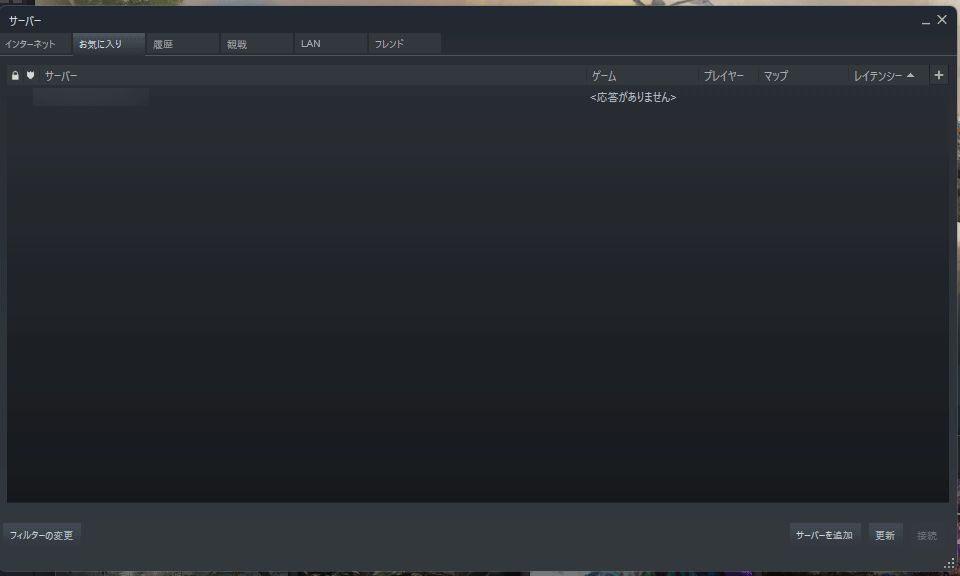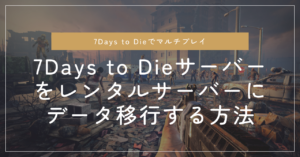本ページはプロモーションが含まれています
ARK:Survival Evolvedとは?

「ARK:Survival Evolved」は、Steam、Epic gamesサイトから配信されている、オープンワールド恐竜サバイバルアドベンチャーアクションゲームです。PC版の他にもPS4やPS5、Xbox、スマートフォンアプリでもプレイ可能です。
恐竜などの古生物の生息する環境を舞台とし、ゲーム開始時は身一つでサバイバルしていきますが、植物や石材を元に家を建設したり、動物や恐竜など環境の脅威と戦いながら、環境をパワーアップしていくことでより自由度の高いサバイバル生活を営むことができます。
マルチプレイが可能なオープンワールドサバイバルゲームは他にもありますが、恐竜がいるという独特な世界観や、恐竜に乗ることやペットにして飼育できるといった派手な設定もありつつ、食事や水を取らなければすぐに死んでしまうリアリティも持ち合わせたゲーム性はARKでしか味わえない醍醐味でしょう。
ARKのマルチプレイにXServer VPS for Gameをおすすめする理由
XServer VPS for GameがARKのマルチサーバーの構築におすすめな理由をまとめました。
ARKサーバー用のアプリイメージが提供されている
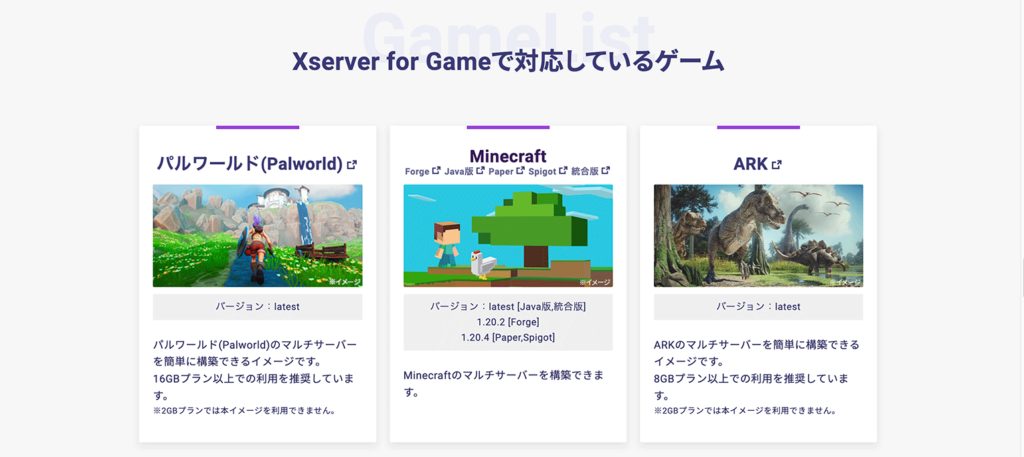
ARKのマルチサーバーは、立てるのが面倒で、専門的な知識が必要と感じている方が多いと思います。
XServer VPS for Gameには面倒な構築作業を省略し、簡単な操作だけでマルチサーバーを立てることができるテンプレートイメージが用意されています。
VPSの申し込み時に、合わせてARKのテンプレートイメージも選択してしまえば、申し込みと同時にサーバー構築を済ませることができます。
コスパが良い
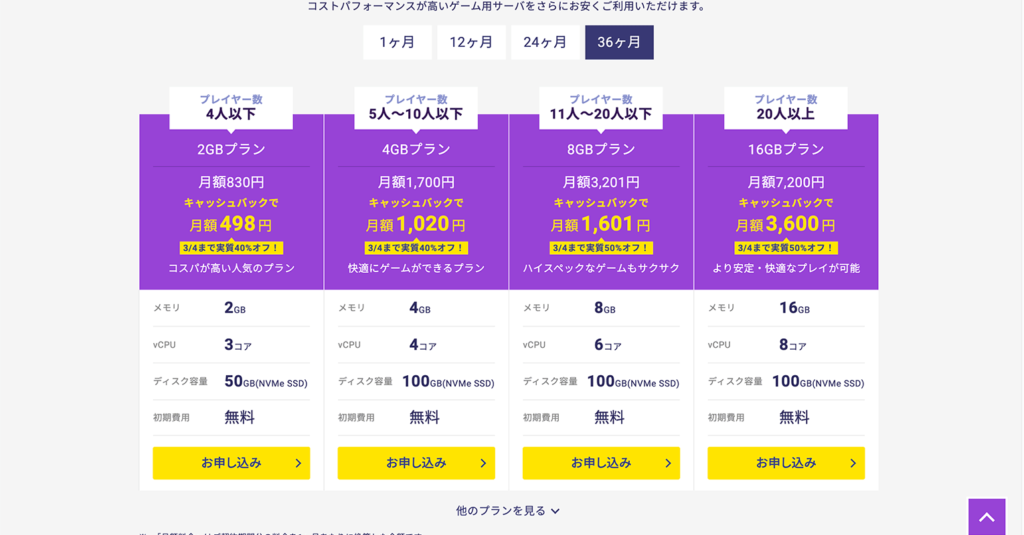
ゲーム用サーバーとして契約する場合、ある程度のスペックが必要となりますので、コストが高くなりがちです。
XServer VPS for Gameは初期費用が無料で月額料金も比較的安価に設定されています。
ARKのマルチサーバーの構築に必要な最低スペックであるメモリ4GBのプランでは、月額2000円前後で利用できます。
レンタルサーバーでの実績が豊富
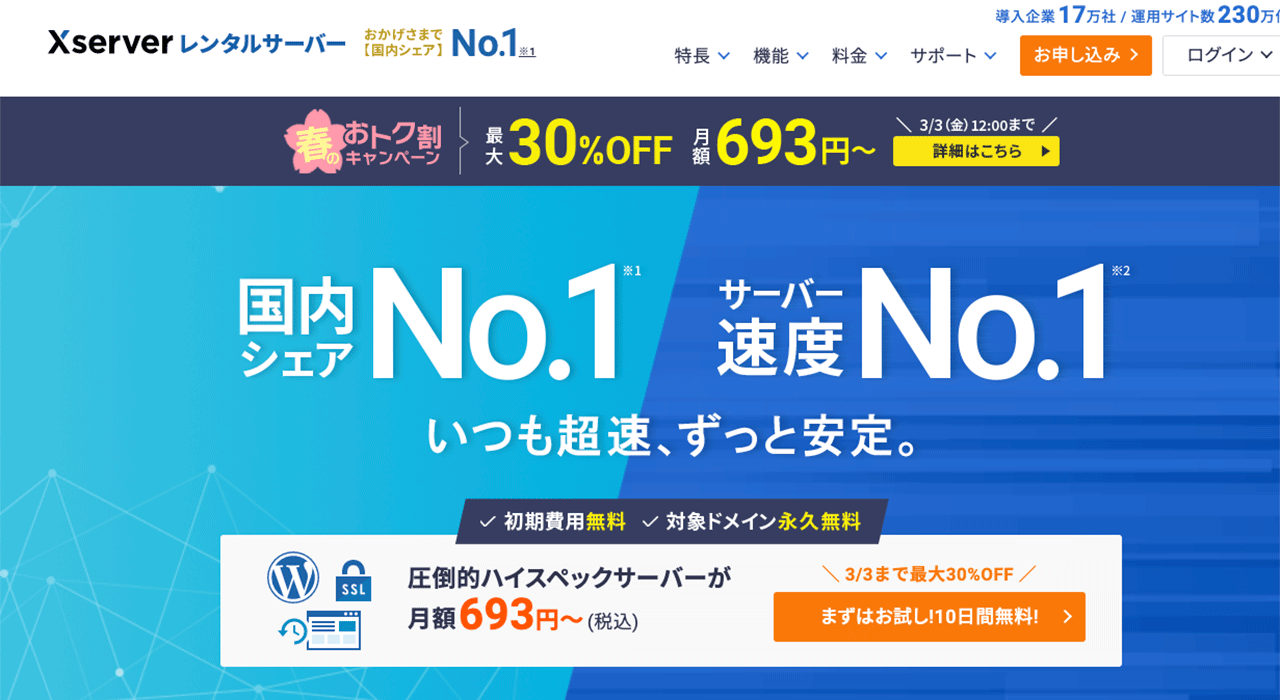
XServer VPS for Gameは2022年9月にサービスが開始された新しいVPSですが、運営元のエックスサーバー株式会社は、レンタルサーバーでは国内シェアNo.1の大手です。
これまで20年近くのサーバー運用経験がありますので、信頼性は問題ないでしょう。
【1月27日17:00まで】月額693円〜!
最大30%キャッシュバックキャンペーン
XServer VPS for GameのARKマルチサーバー対応プラン
現在、XServer VPS for Gameで提供されているARKイメージが利用できるプランを表にしてみました。
メモリ2GBプランではARKイメージが利用できませんので注意してください。推奨スペックはメモリ8GBとなっています。
| 2GBプラン | 4GBプラン | 8GBプラン | 16GBプラン | 32GBプラン | 64GBプラン | |
|---|---|---|---|---|---|---|
| 月額料金 | キャッシュバックで 実質415円 | キャッシュバックで 実質850円 | キャッシュバックで 実質1,601円 | キャッシュバックで 実質3,600円 | キャッシュバックで 実質9,250円 | キャッシュバックで 実質19,000円 |
| 初期費用 | 無料 | 無料 | 無料 | 無料 | 無料 | 無料 |
| メモリ | 2GB | 4GB | 8GB | 16GB | 32GB | 64GB |
| vCPU | 3コア | 4コア | 6コア | 8コア | 12コア | 24コア |
| ディスク容量 | 100GB | 100GB | 100GB | 100GB | 100GB | 100GB |
| ネットワーク | 100Mbps | 100Mbps | 100Mbps | 100Mbps | 100Mbps | 100Mbps |
XServer VPS for Gameを使用したARKマルチサーバーの立て方
それでは、さっそくXServer VPS for Gameを使用してARKのマルチサーバーを立てていきます。
XServer VPS for Gameに申し込む
まずは、XServer for Gameの公式サイトから申し込み手続きをします。
公式サイトの「申し込む」をクリックしてください。
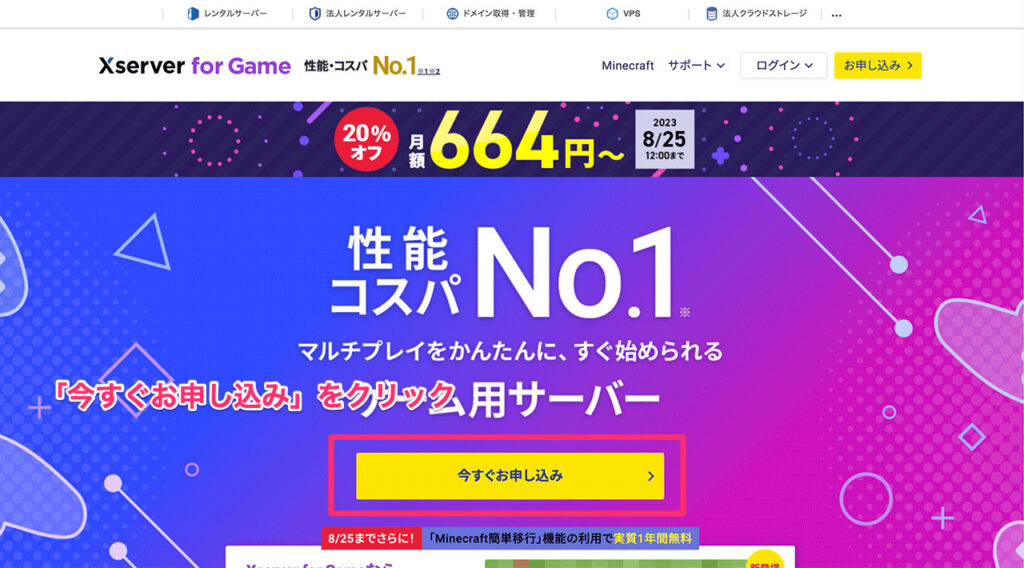
すでにXserverアカウントを持っている方は「ログイン」、初めて申し込む方は「すぐにスタート!新規お申込み」をクリックしてください。
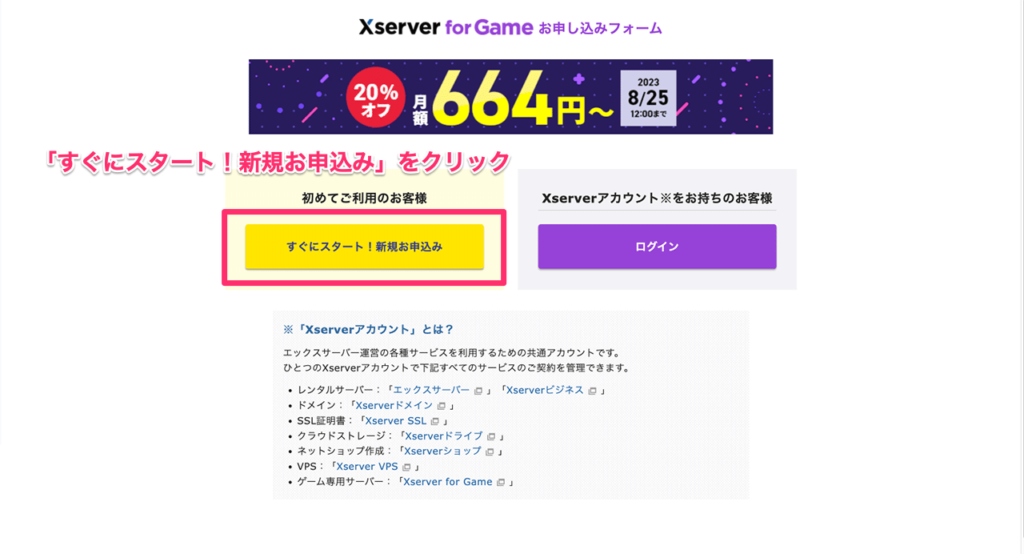
申し込みフォームが表示されます。
お客様情報を入力する
XServerアカウントを作成するために、お客様情報を入力します。必要項目を入力しましょう。
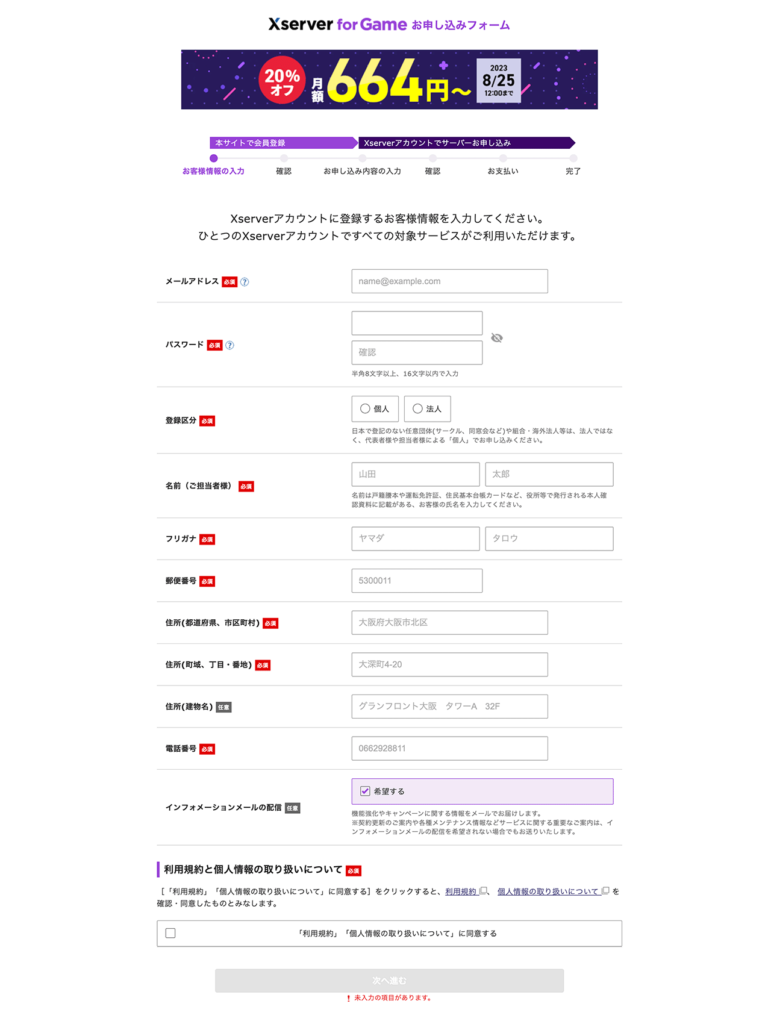
入力が完了したら、「次へ進む」をクリックしてください。
続いて、本人認証のために確認コードがメールで送られます。
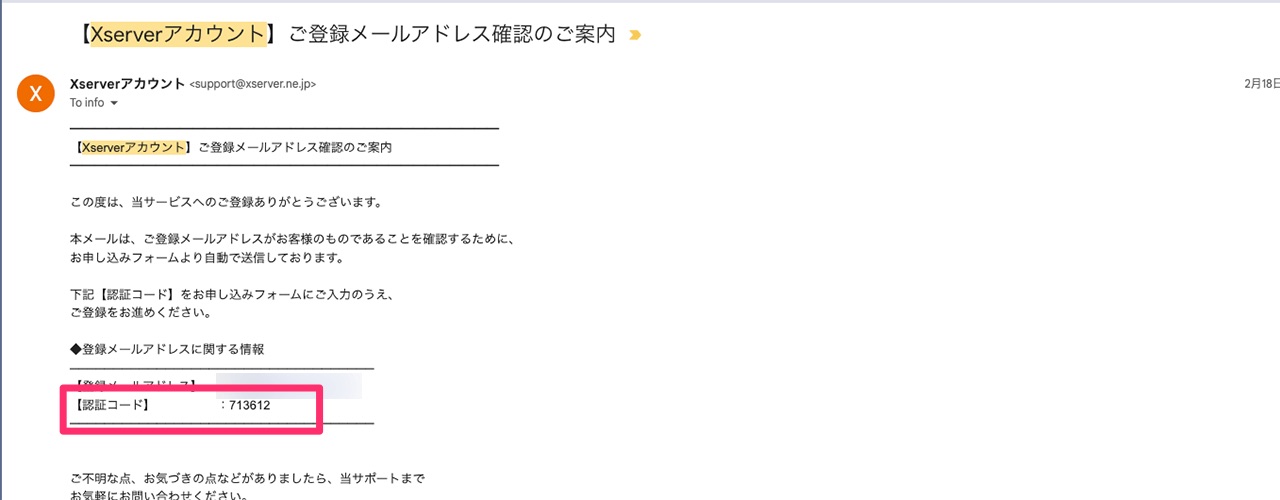
メールを確認して、コードを入力しましょう。
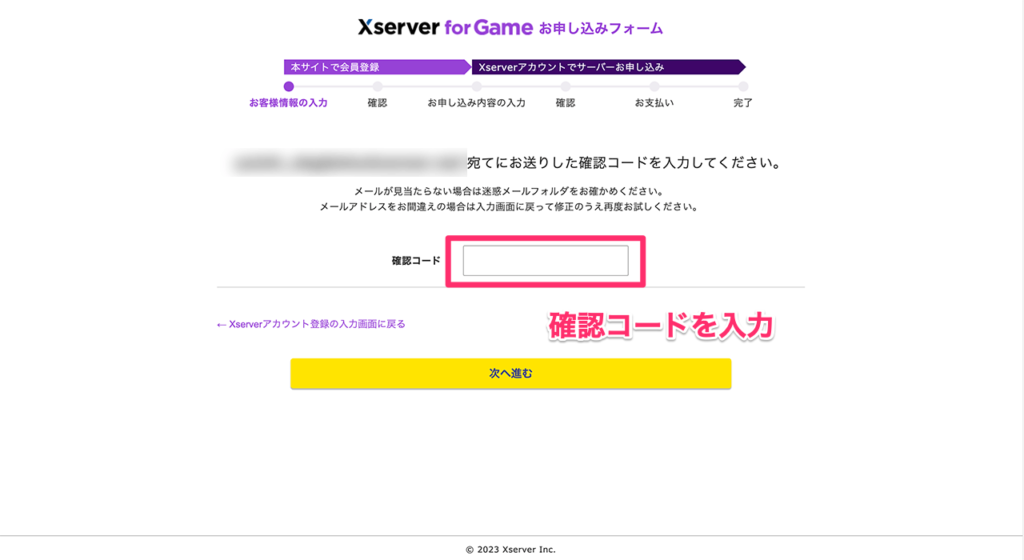
最後に入力内容を確認して、問題がなければ「この内容で登録しサーバー申し込みへ進む」をクリックします。
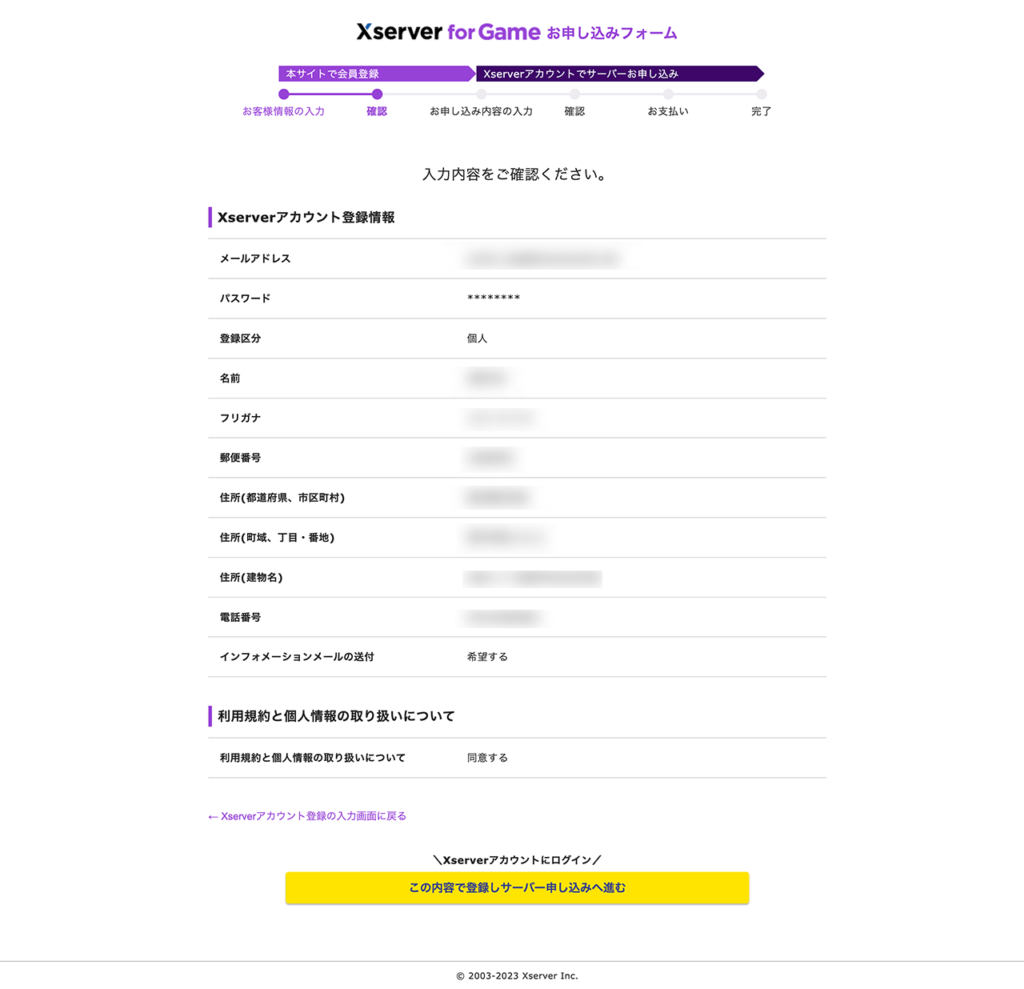
これでXServerアカウントの作成は完了です。
お申し込み内容を入力する
続いて、VPSの申し込みをします。必要項目を入力していきます。
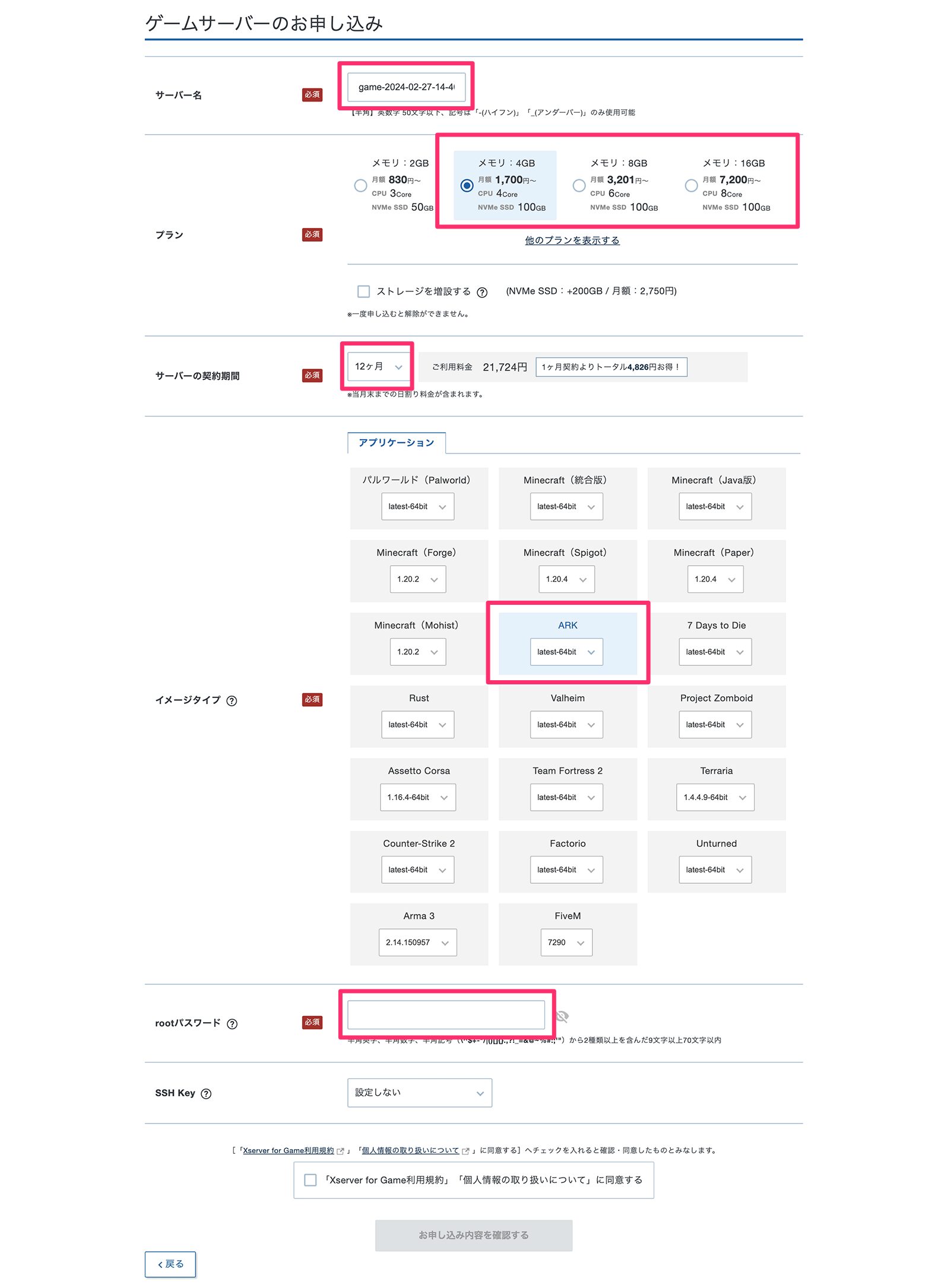
ARKイメージは2GBプランではインストールできませんので、4GB以上のプランを選択してください。
「イメージタイプ」に「ARK」を選択します。
入力が完了したら、「お申し込み内容を確認する」をクリックしてください。
確認画面で申し込み内容を確認します。
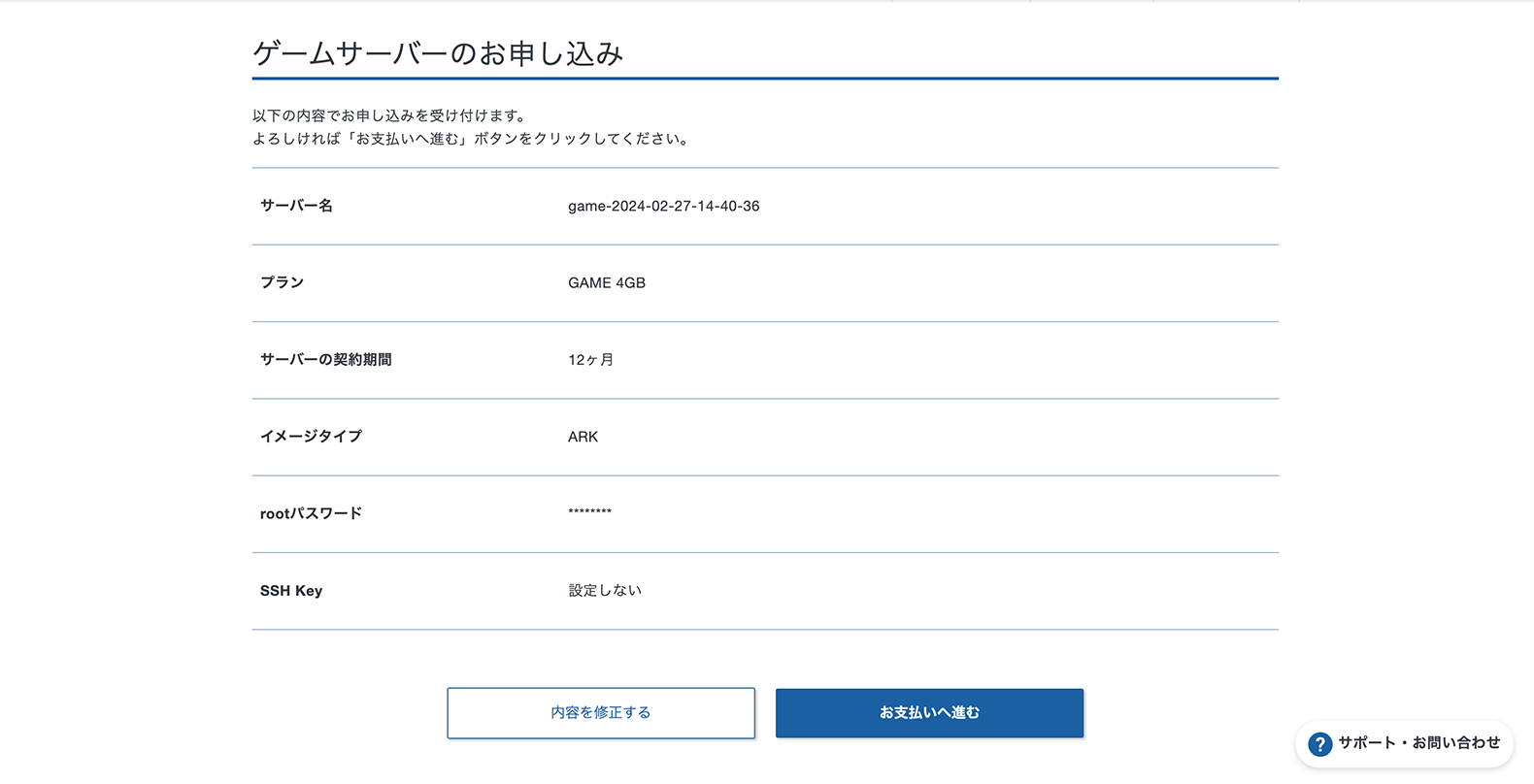
問題がなければ、「お支払いへ進む」をクリックしてください。
お支払い情報を入力する
支払い設定を行います。「クレジットカード」か「Paidy」を利用して「コンビニ振り込み」か「銀行振込」が行えます。
クレジットカードの情報を入力して、「決済画面へ進む」をクリックします。
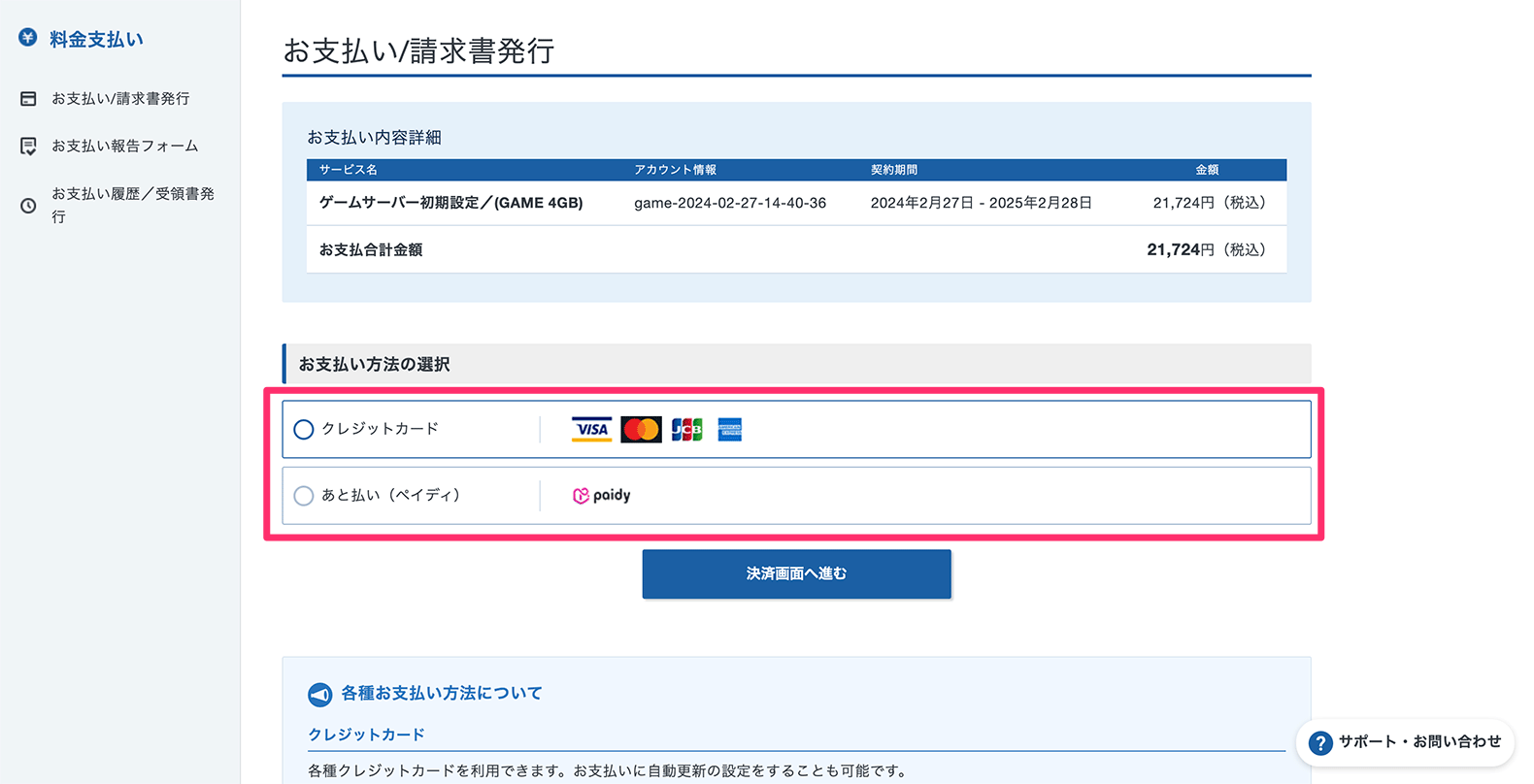
設定内容を確認して、問題がなければ「確認画面へ進む」をクリックしてください。
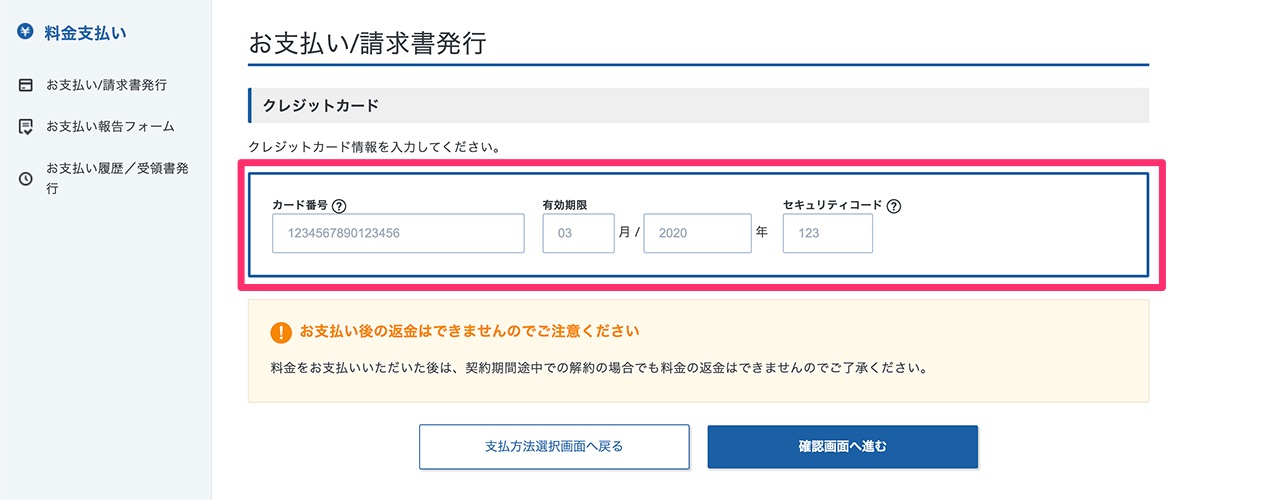
内容を確認して、問題がなければ「支払いをする」をクリックしてください。
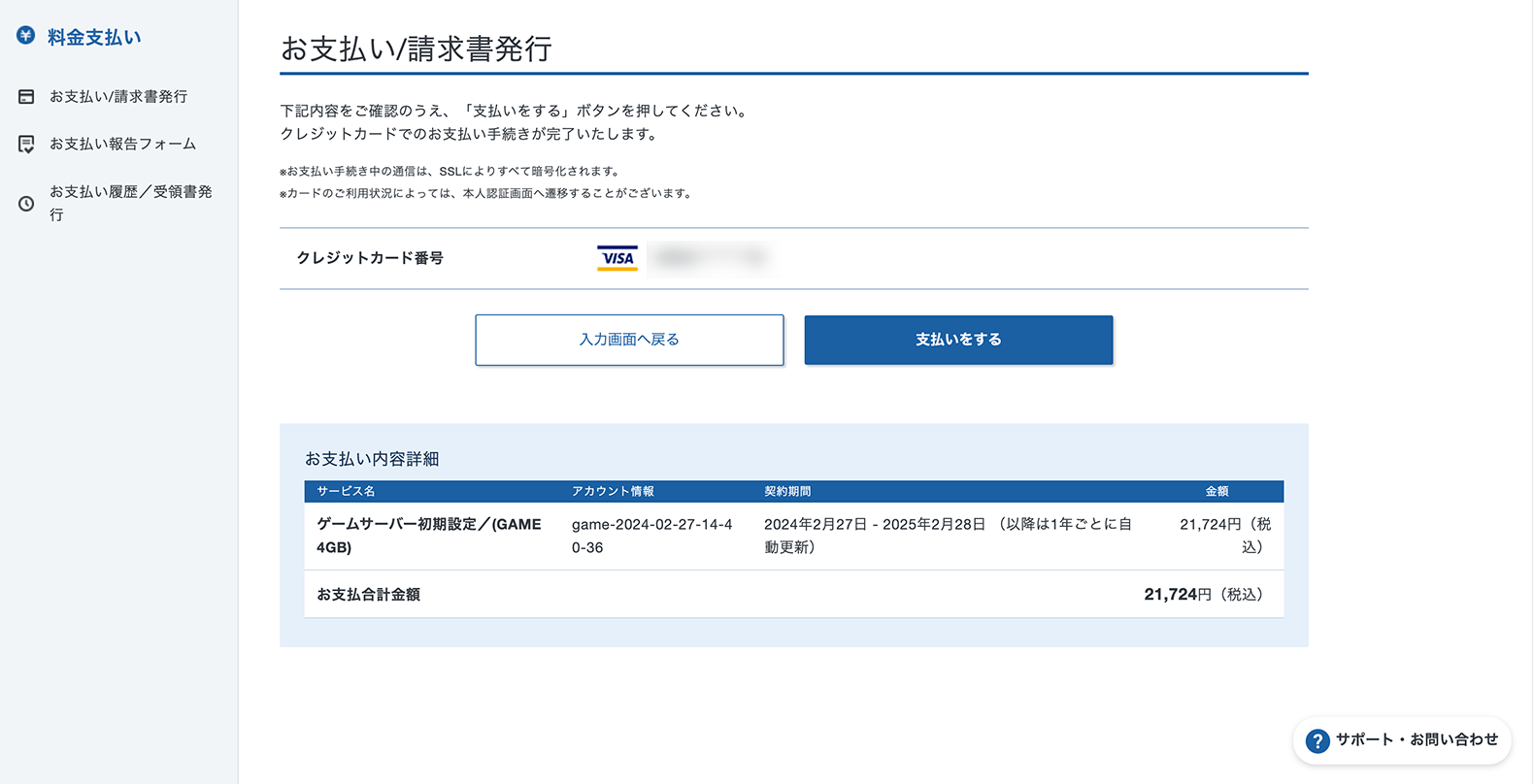
サーバーから「IPアドレス」と「ARKのログインパスワード」確認する
サーバーのセットアップが完了しましたので、ARKに接続するためのIPアドレスとパスワードを確認します。
ダッシュボード「ゲームサーバー管理」をクリックしてください。
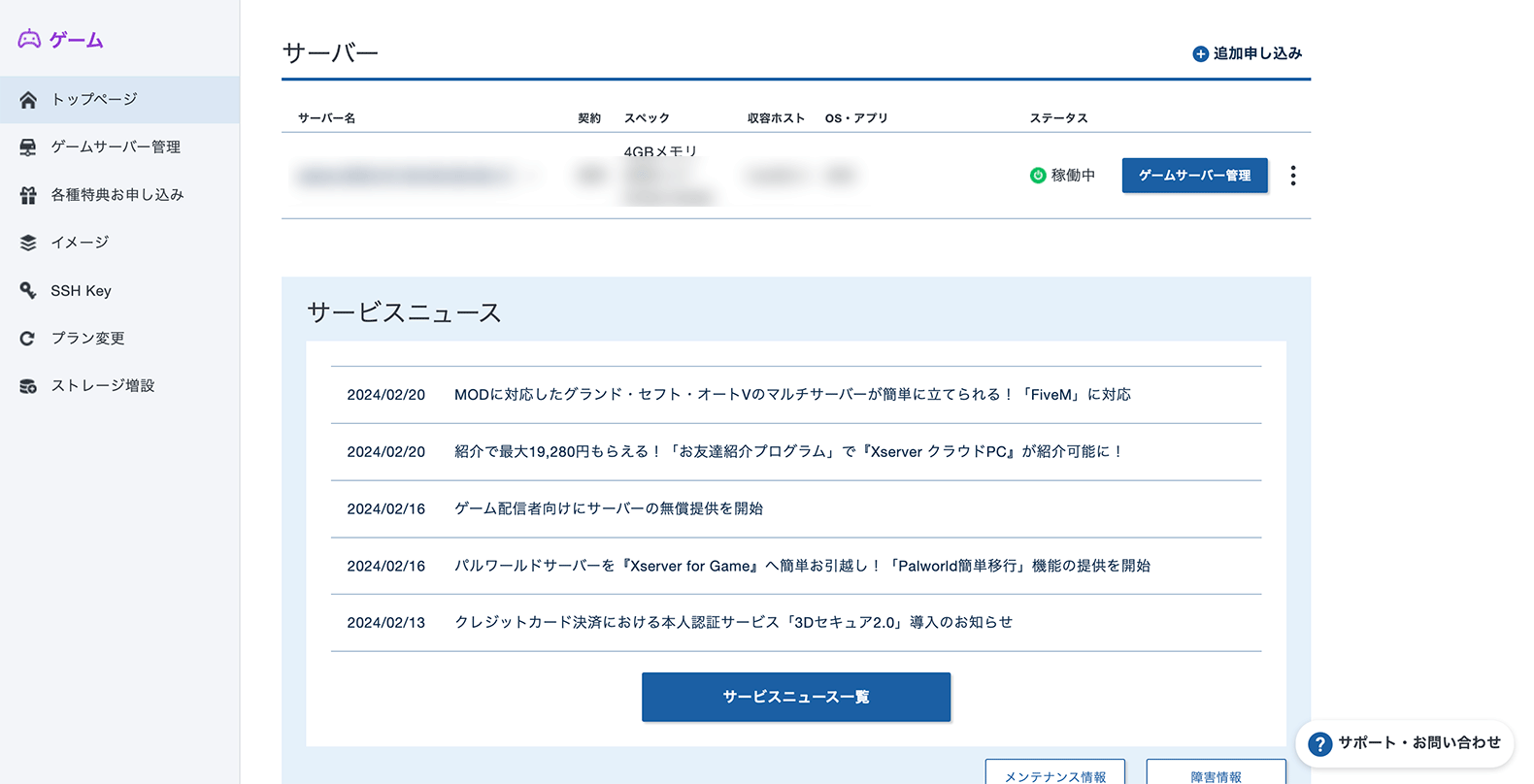
「コンソール」をクリックします。
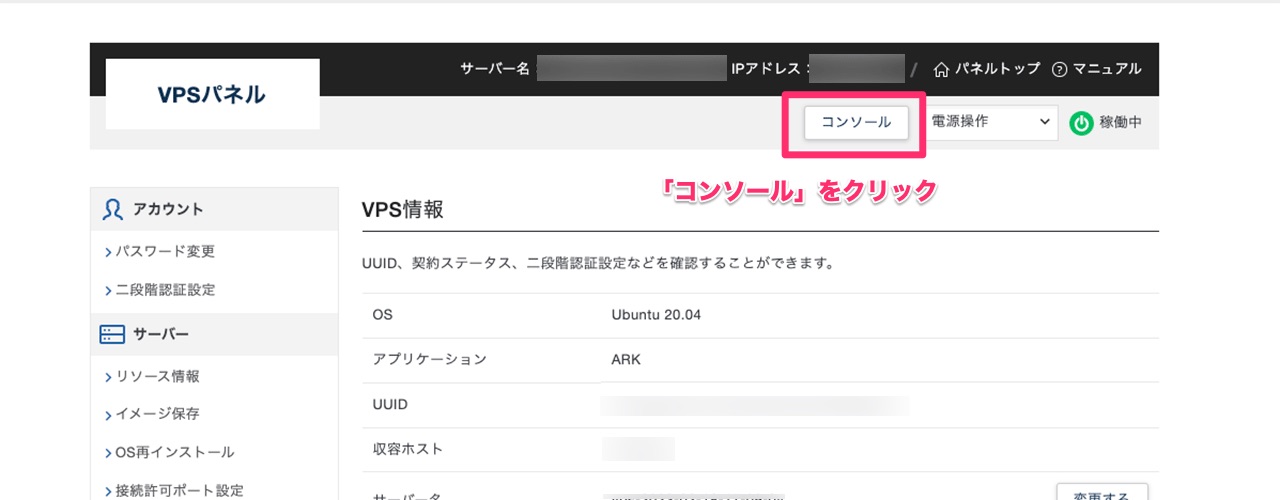
rootユーザーでログインするので、「login:」に「root」と入力し、「password:」に先ほど設定したrootパスワードを入力します。

ログインが成功すると、「Server IP Adress:」と「ARK Server Join Password:」、「ARK Server Admin Password」が表示されます。
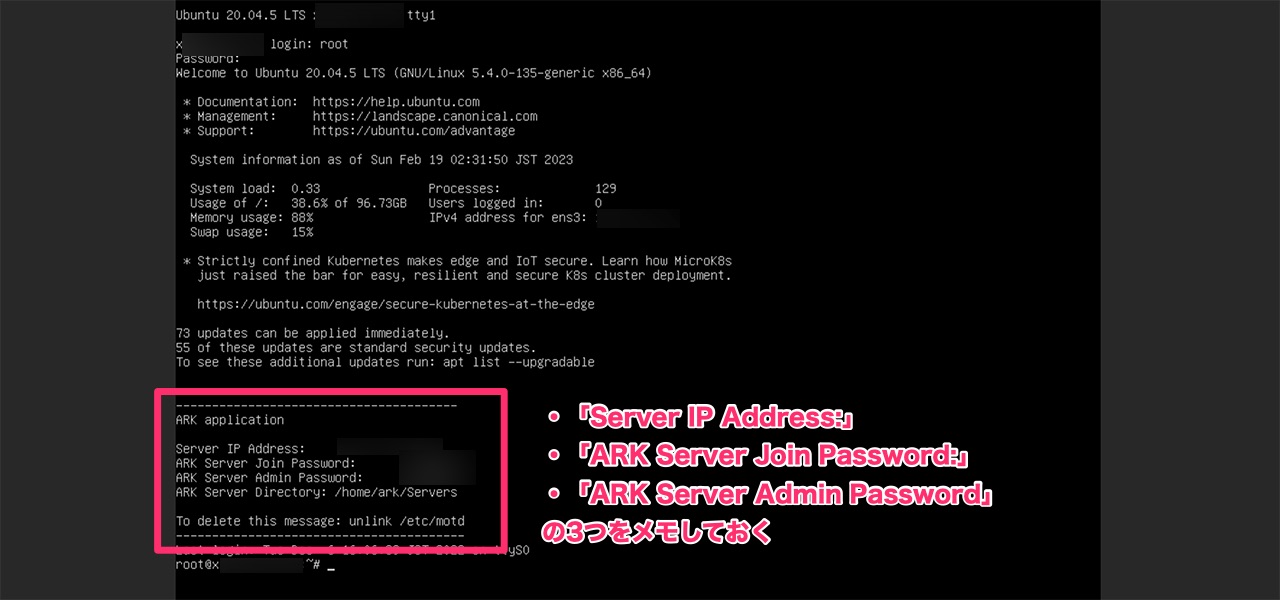
こちらの3つを忘れないようにメモしておきましょう。
ARKからXServer VPS for Gameに接続する
XServer VPS for Gameに立てたサーバーにARKから接続してみます。
Steamからサーバーを追加する
Steamを開き、上部メニューにある「表示」→「サーバー」をクリックしてください。
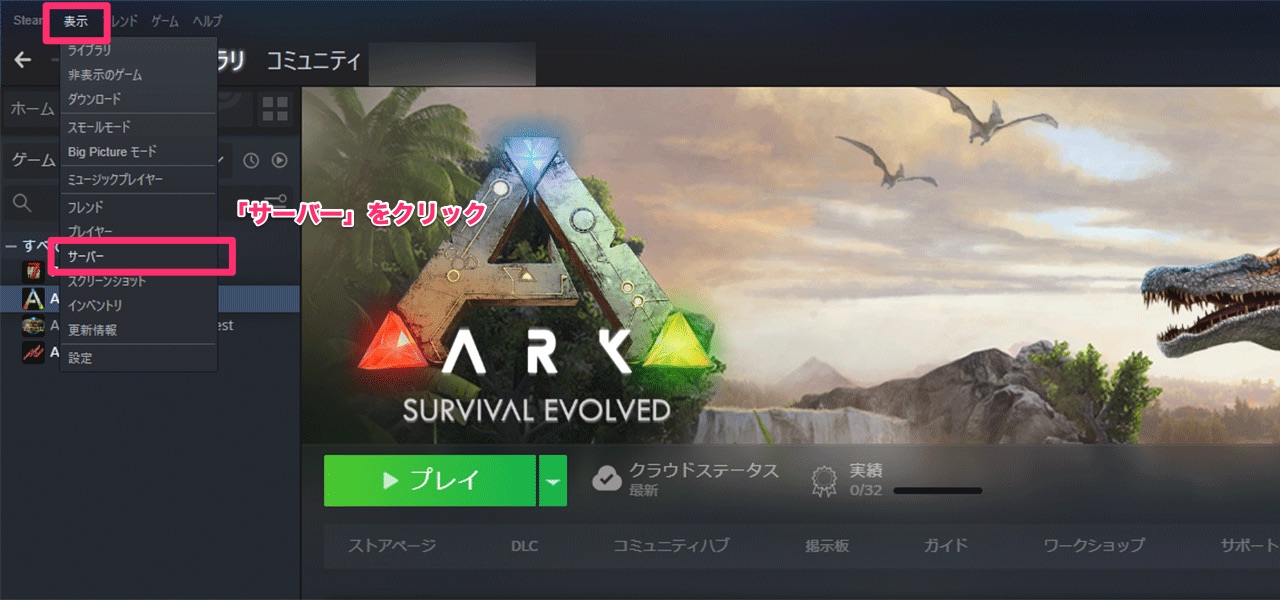
「お気に入り」タグを開き、「サーバーを追加」をクリックしてください。
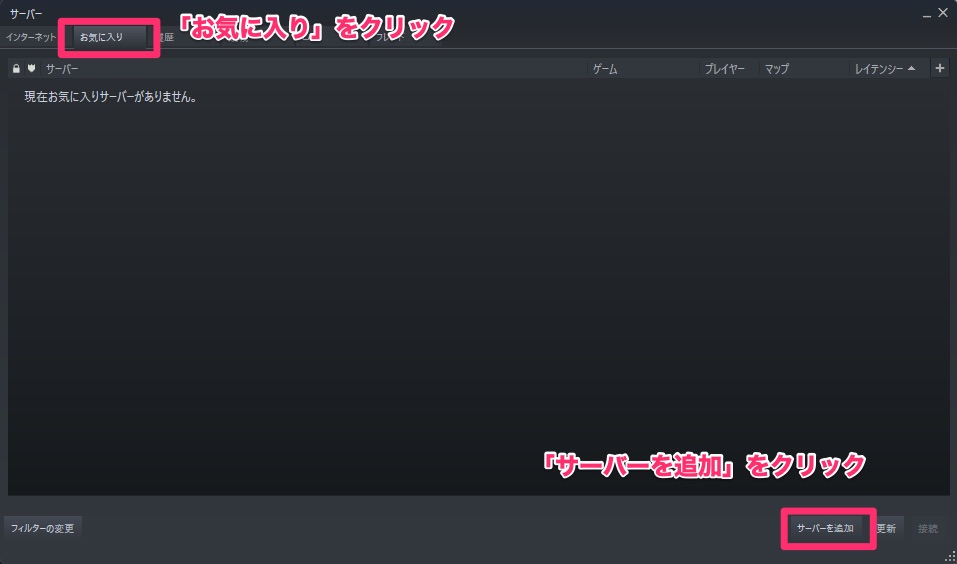
Xserver for Gameに立てたサーバーをお気に入りに登録します。
先ほどコンソールで確認したIPアドレスを入力して、「このアドレスをお気に入りに追加」をクリックしてください。
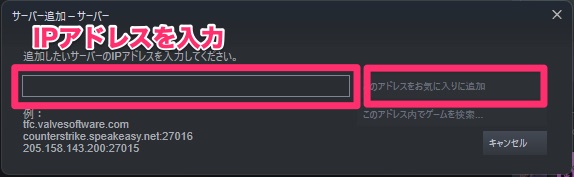
正常に登録されると、リストにサーバーが表示されます。
これでSteamにXServer VPS for Gameに立てたサーバーをお気に入り登録できました。
ARKからマルチサーバーにログインしてみる
これで、ARKからマルチサーバーにログインができます。
早速ログインしてみましょう。SteamからARKを起動してください。
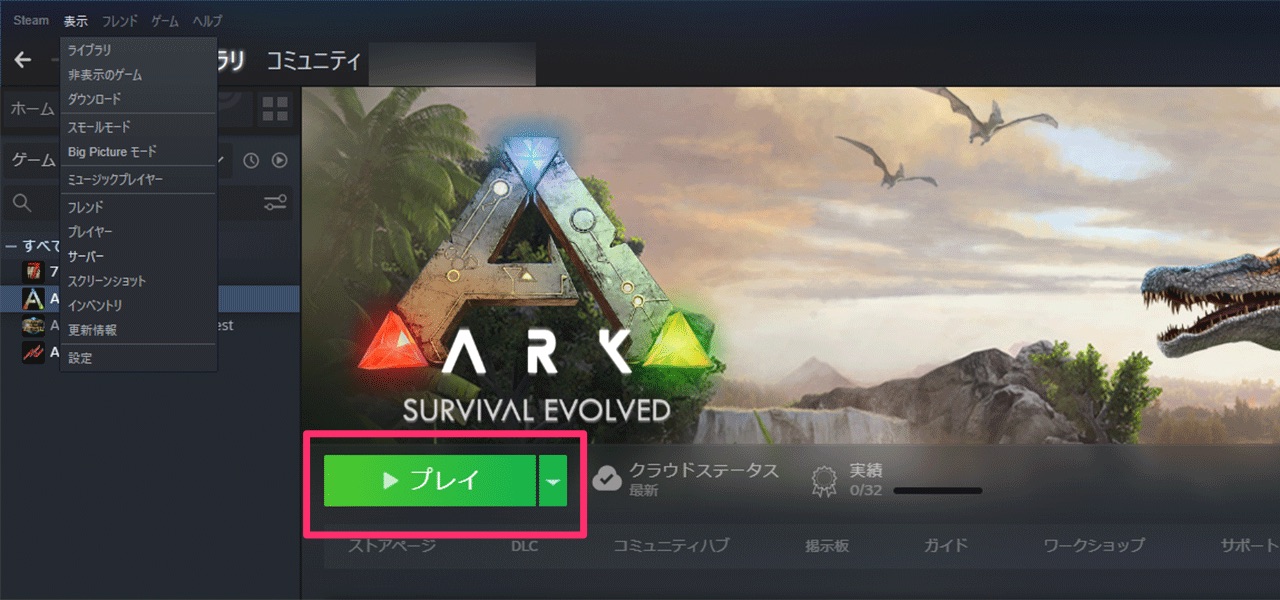
「サーバー検索」をクリックしてください。

左下にある「セッションフィルター」から「お気に入り」を選択してください。
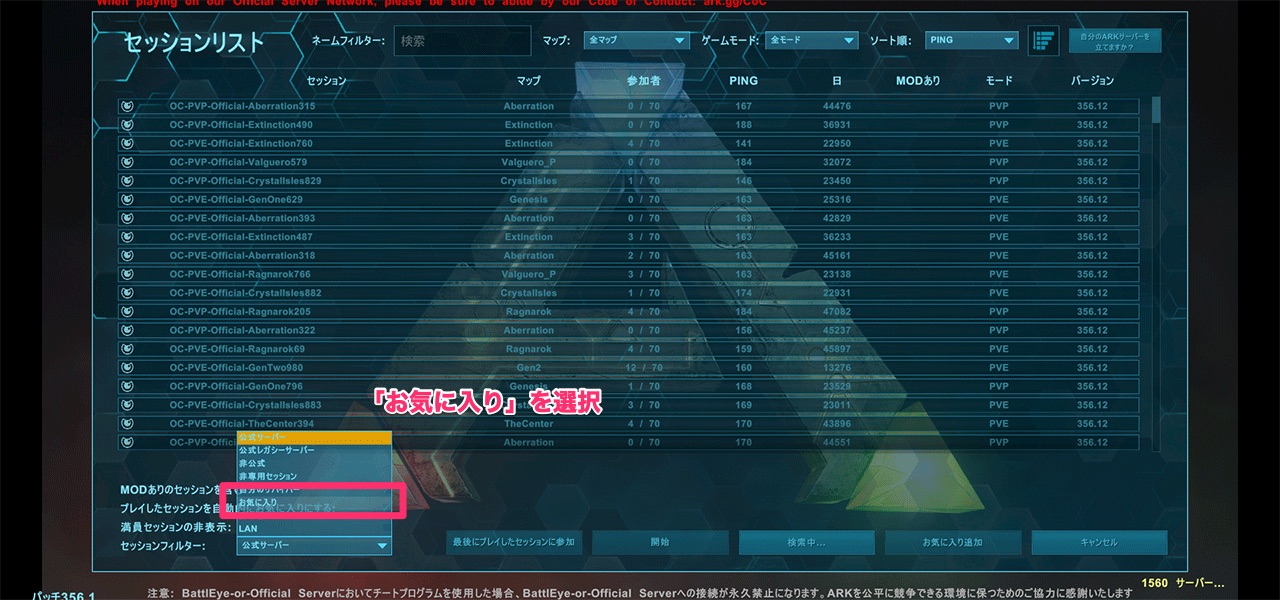
先ほどお気に入り登録したサーバーがリストに表示されます。
サーバーを選択して、「開始」をクリックしてください。
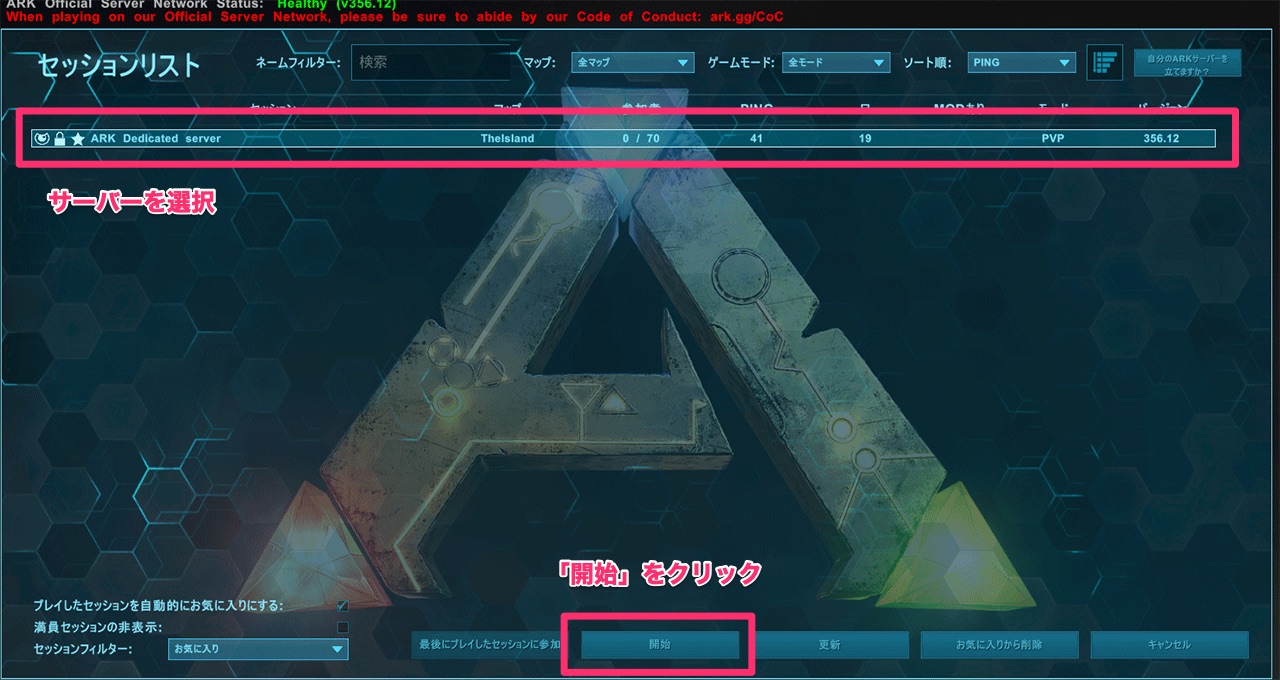
パスワードが求められます。
コンソールで確認した「ARK Server Join Password」のパスワードを入力してください。
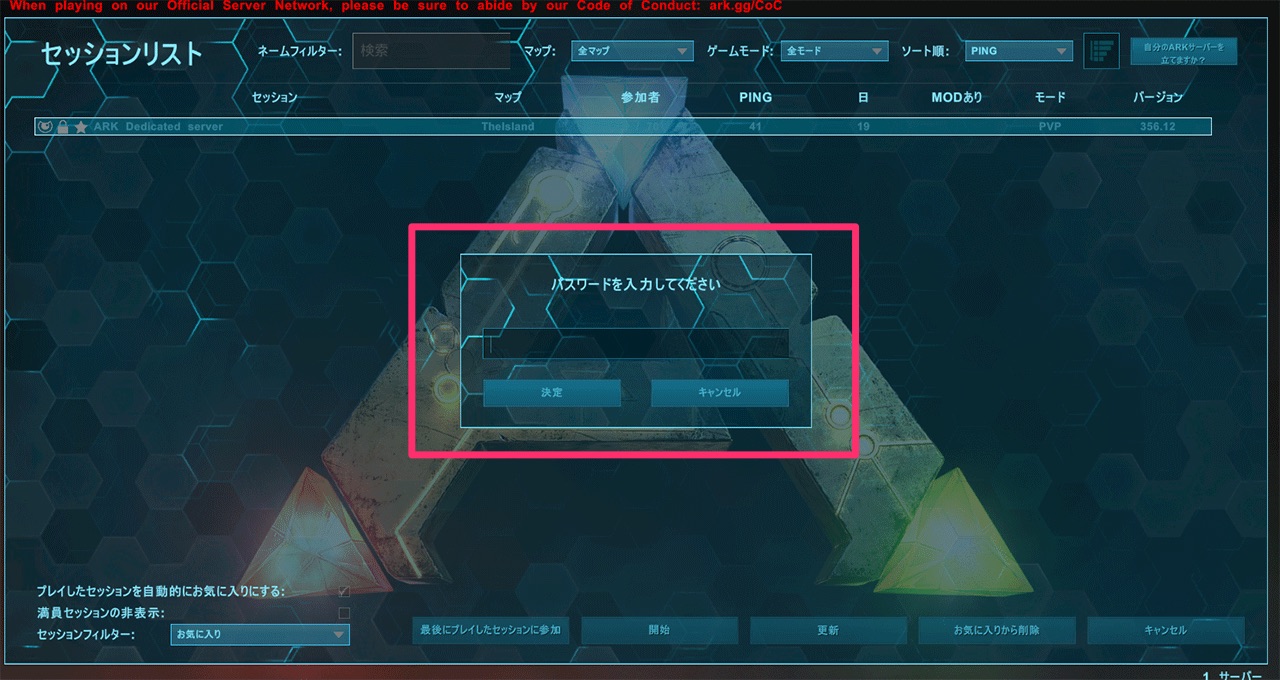
これでARKからマルチサーバーにログインできました。

フレンドを招待するには?
フレンドを招待する際は、立てたサーバーの「IPアドレス」と「ARK Server Join Password」を共有しましょう。
フレンドにも立てたサーバーをお気に入り登録しておいてもらうと、今後のログインがスムーズになります。
ARKからマルチサーバーに接続できない場合
入力したIPアドレスに間違いがないか確認する
ログインするサーバーのIPに間違いがあるとログインできません。
入力ミスがないか再度確認してみてください。
サーバーが起動状態になっているか確認する
サーバーが起動状態になっていないとログインできません。
XServer VPS for Gameの「VPSパネル」にログインして、「稼働中」となっているか確認してみましょう。
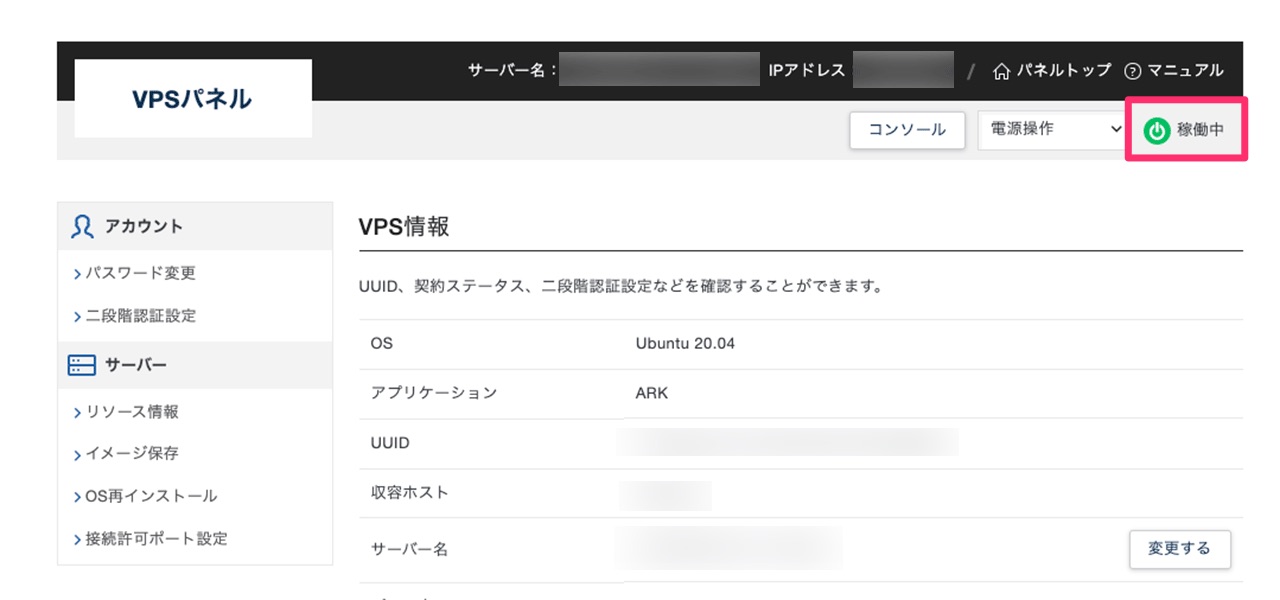
ポートのアクセスを許可してみる
XServer VPS for Gameのアプリイメージを使ってARKをインストールした場合、デフォルトでゲーム推奨のポート解放設定になっています。
ただ、OS再インストールした場合など、以前ポートの解放設定を変更したことがある場合、ポート解放設定が以前のままになっている可能性があります。
その場合、Steamへのサーバーお気に入り登録時に「<応答がありません>」と表示される場合あります。
XServer VPS for Gameの「ゲームサーバーパネル」の「パケットフィルター設定」から「ゲーム推奨設定」に変更してください。
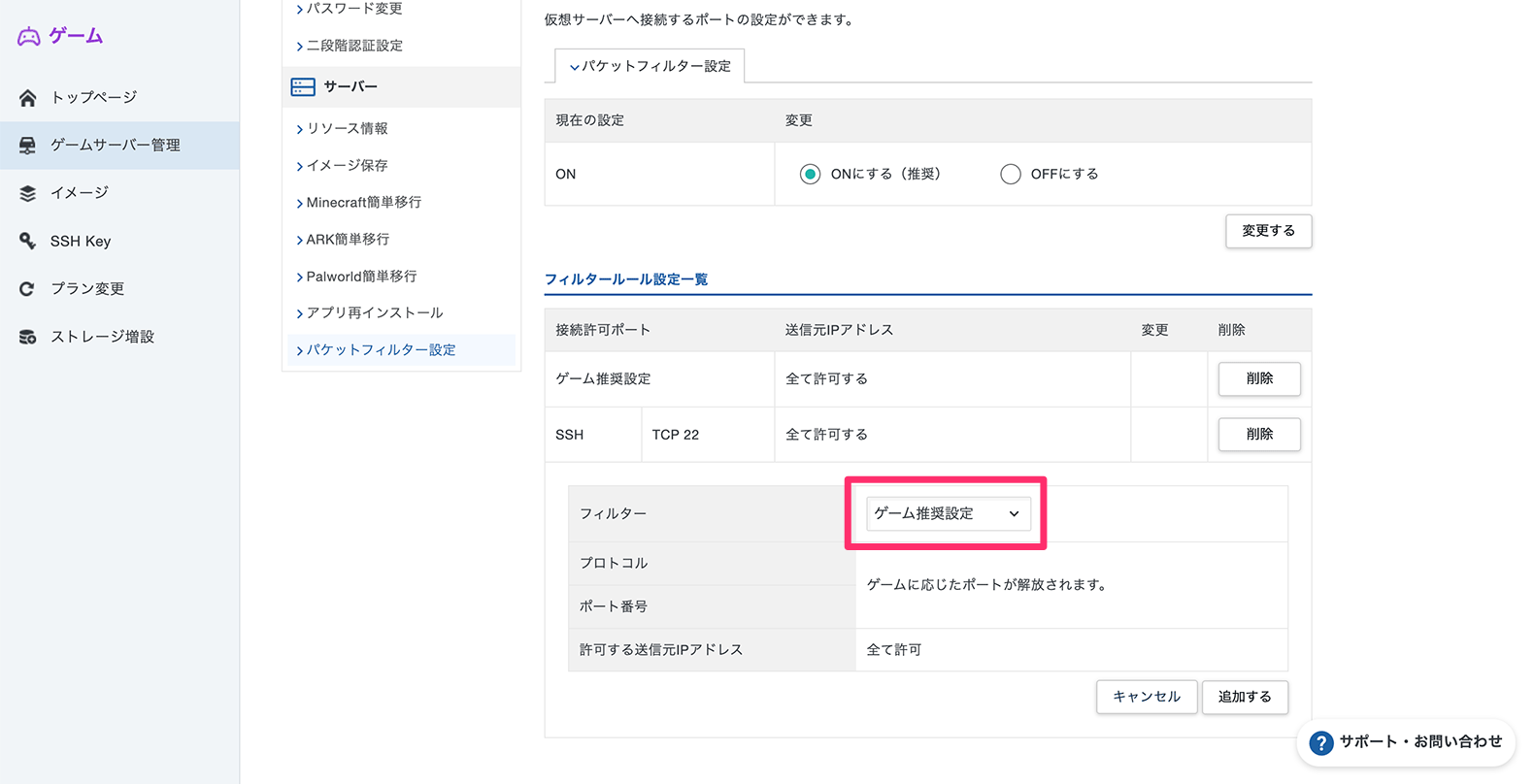
各ポートのアクセス拒否設定は下記のセキュリティ対策の項目で解説しています。
ARKのマルチサーバー設定を変更する方法
XServer VPS for GameにはARKサーバーの環境設定を簡単にカスタマイズできる「ARKマネージャー」が用意されています。
今回はそのARKマネージャーを使って紹介していきます。
XServer VPS for GameのARKマネージャーの使い方
VPSパネルにある「ARKマネージャー」をクリックすると、ARKマネージャーを開くことができます。
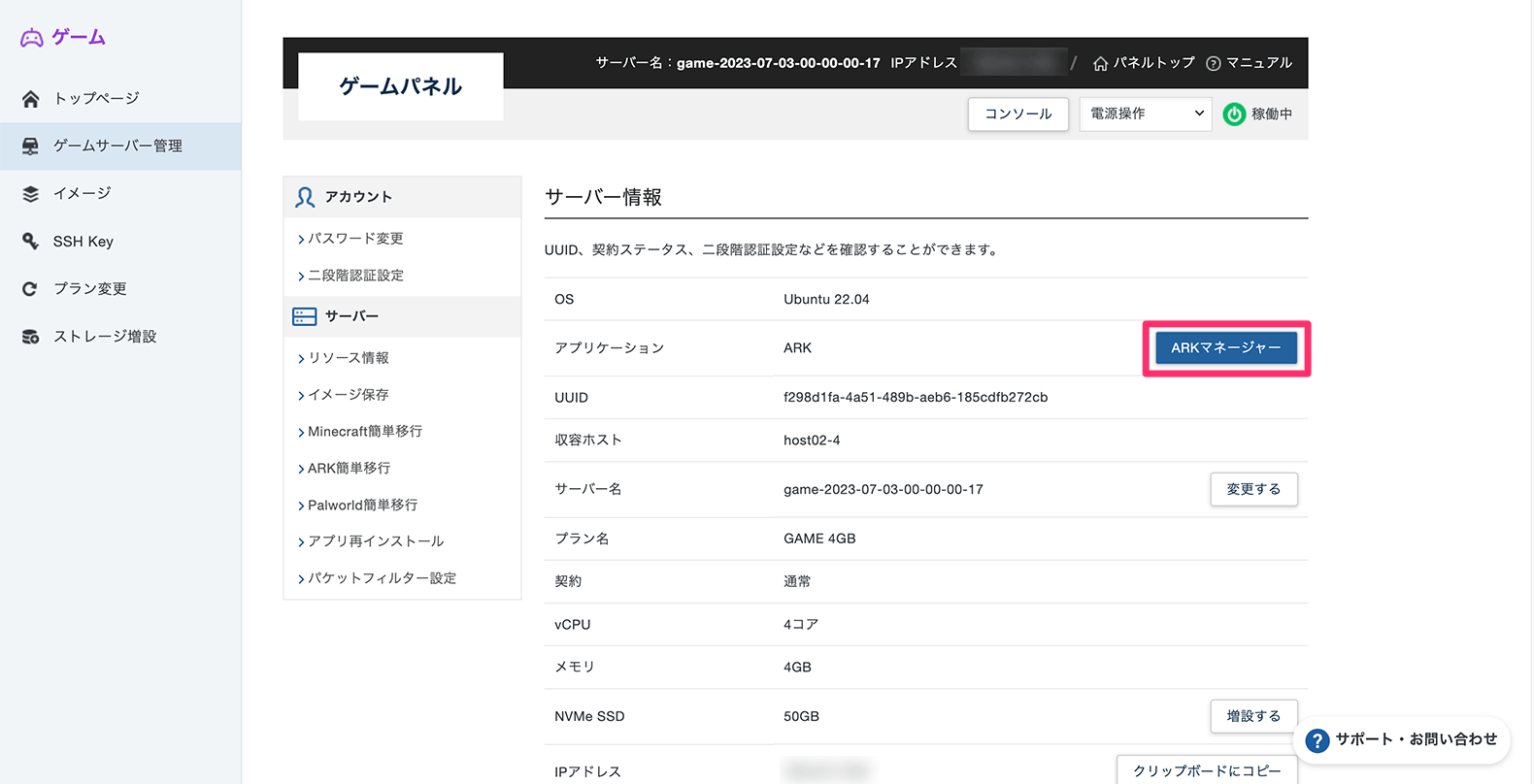
BASIC認証でユーザー名とパスワードが求められますので、ARKのアプリテンプレートをインストールした際に届いているメールに記されているログイン情報を入力してください。
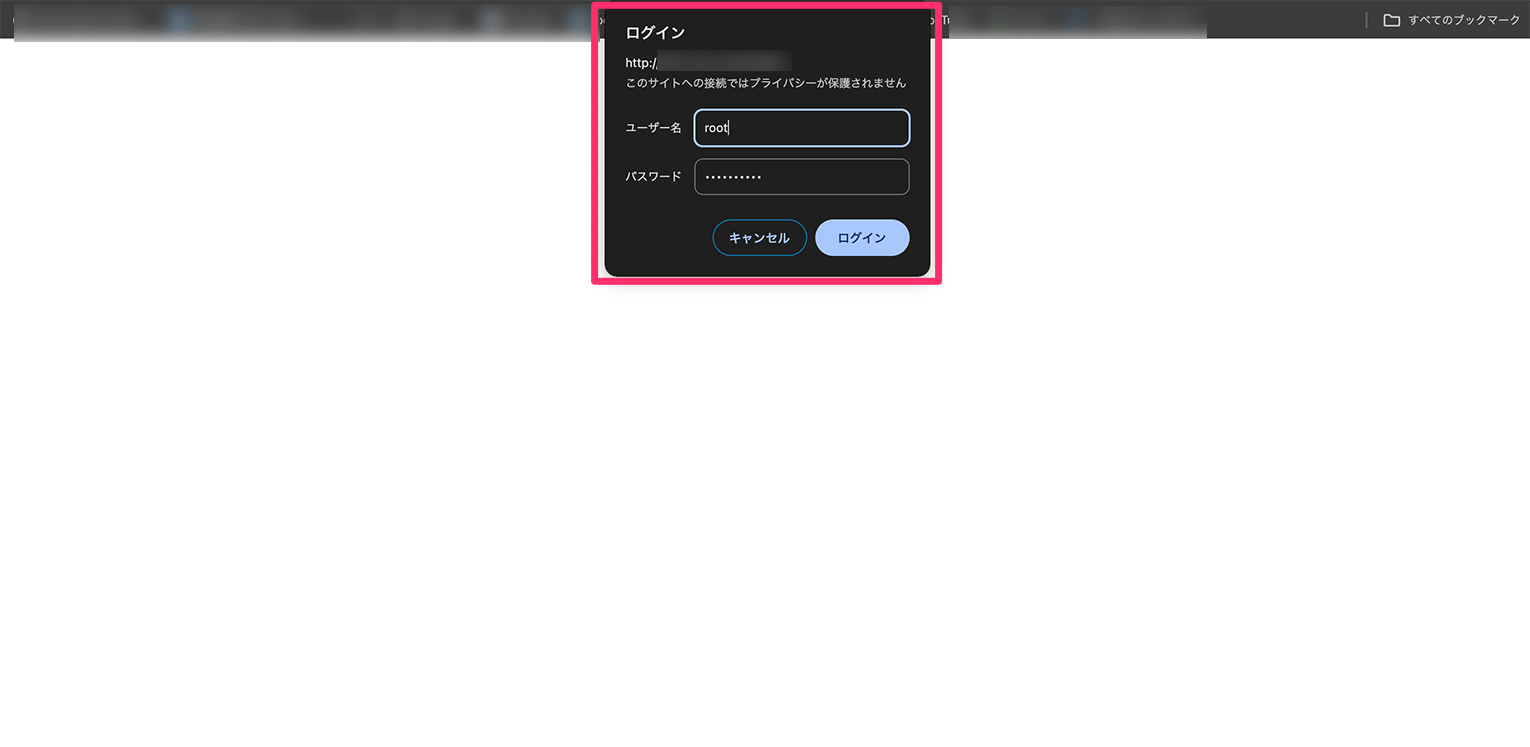
ARKサーバーの起動状況やマップの設定、ゲーム設定を行うことができます。
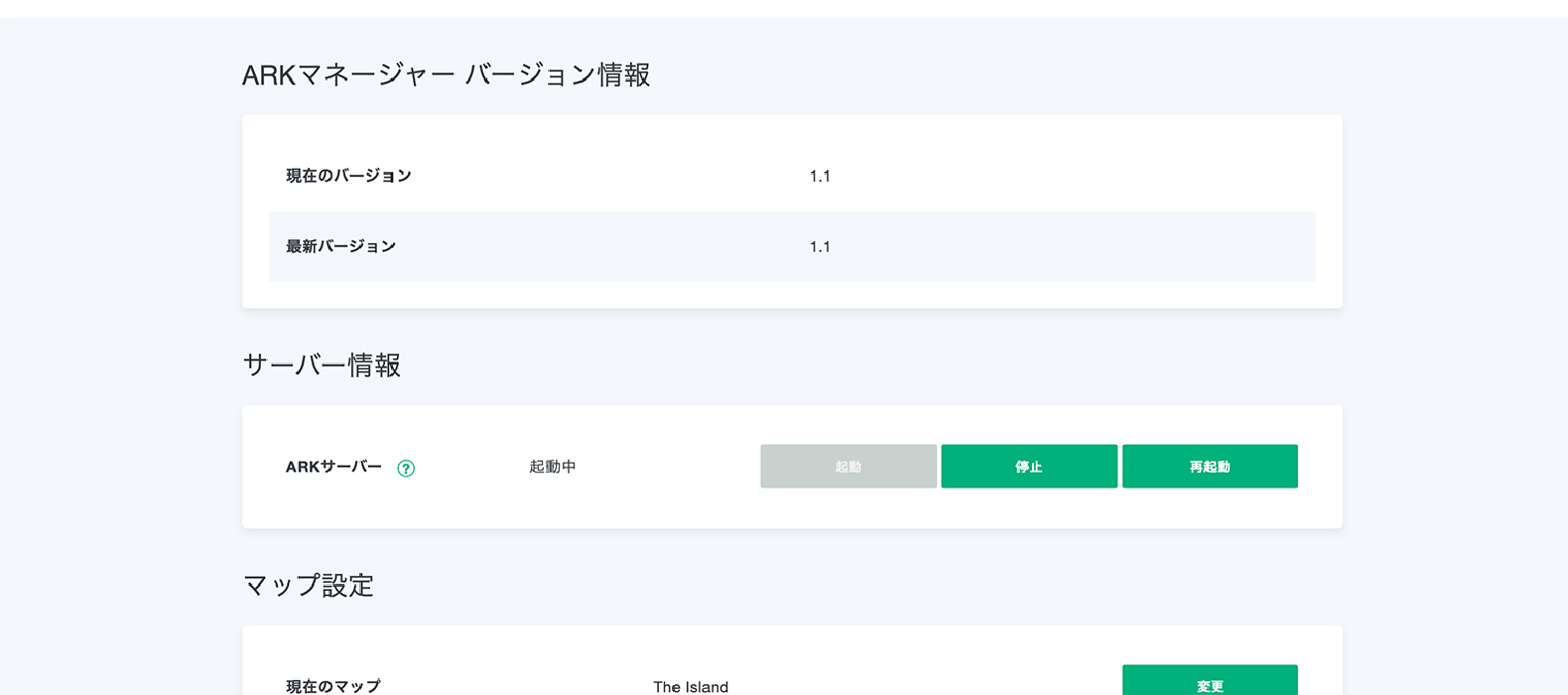
以下で早速設定を変更してみましょう。
設定を変更する際はサーバーを一度停止させる必要があります。
マップの変更
マップの変更は「マップ設定」の「変更」ボタンから行うことができます。
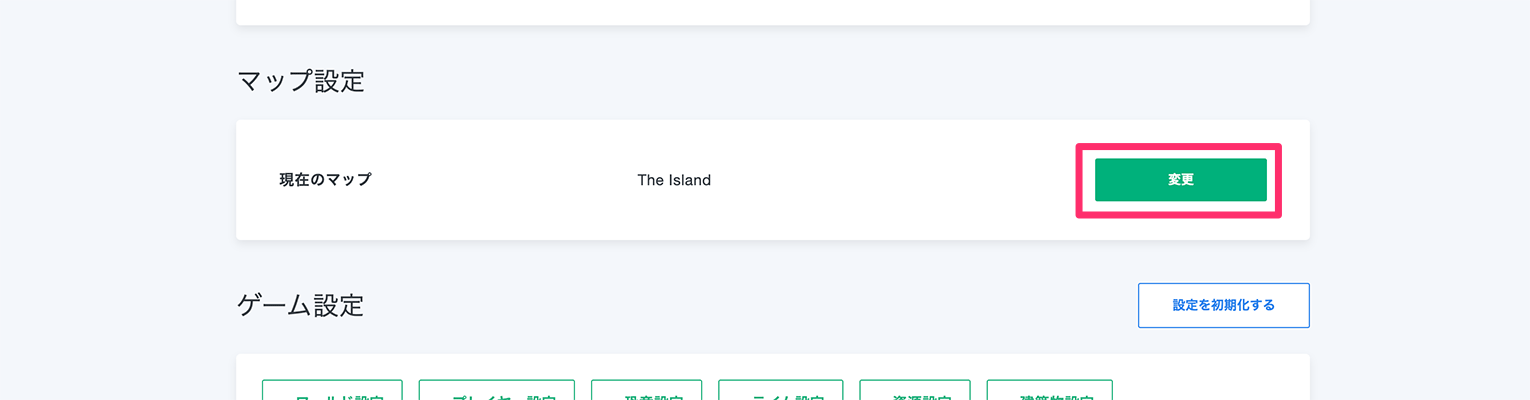
デフォルトでは、「The Island(アイランド)」になっていますので、これを「Crystal Isles(クリスタルアイルズ)」に変更してみます。
「変更後のマップ」を「Crystal Isles(クリスタルアイルズ)」に変更してください。
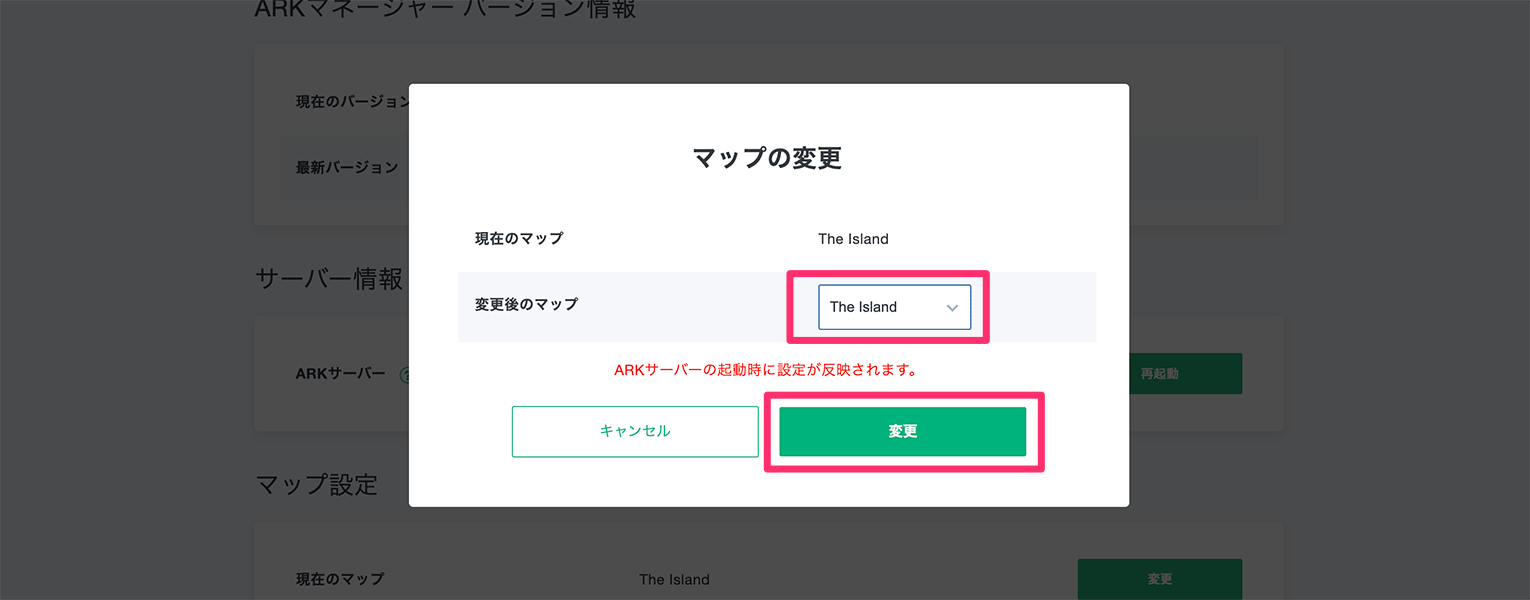
これでマップの変更は完了です。
ワールド設定
難易度やPvEモードの設定などワールドに関する設定を行うことができます。
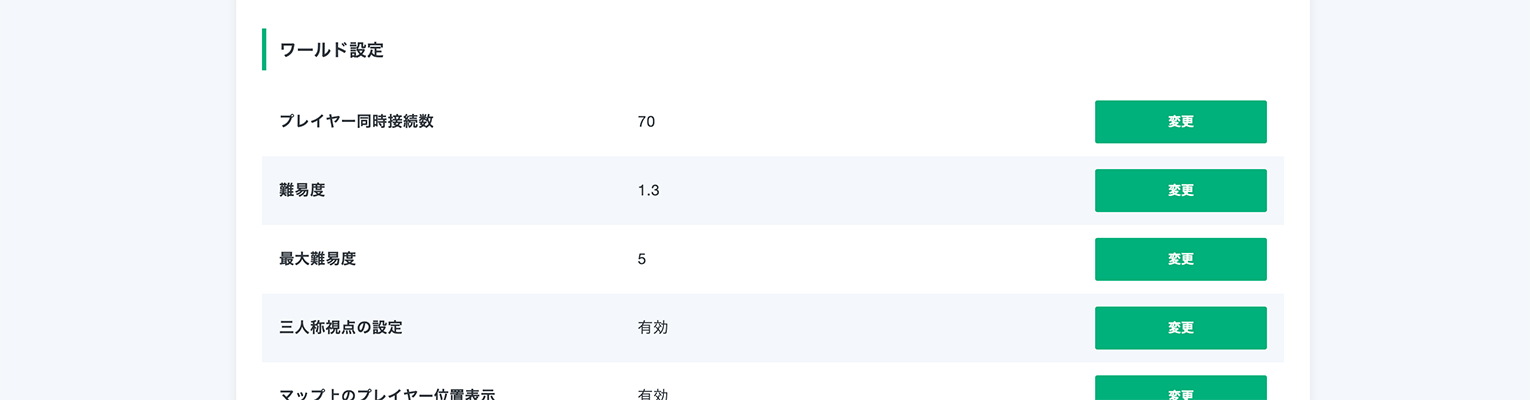
変更したい項目の「変更」ボタンから設定できます。
| 設定項目 | 設定内容 |
|---|---|
| マップ | マップの設定 |
| プレイヤー同時接続数 | 1から500まで設定可能 |
| 難易度 | 0.0001から500まで設定可能 |
| 最大難易度 | 0.0001から500まで設定可能 |
| 三人称視点の設定 | 有効/無効の設定が可能 |
| マップ上のプレイヤー位置表示 | 有効/無効の設定が可能 |
| PvEモード | 有効/無効の設定が可能 |
| PvE飛行運搬許可 | 有効/無効の設定が可能 |
| 夜間の経過速度 | 0.0001から500まで設定可能 |
| 日中の経過速度 | 0.0001から500まで設定可能 |
プレイヤー設定
プレイヤーの攻撃力やスタミナ消費速度の設定などプレイヤーに関する設定を行うことができます。
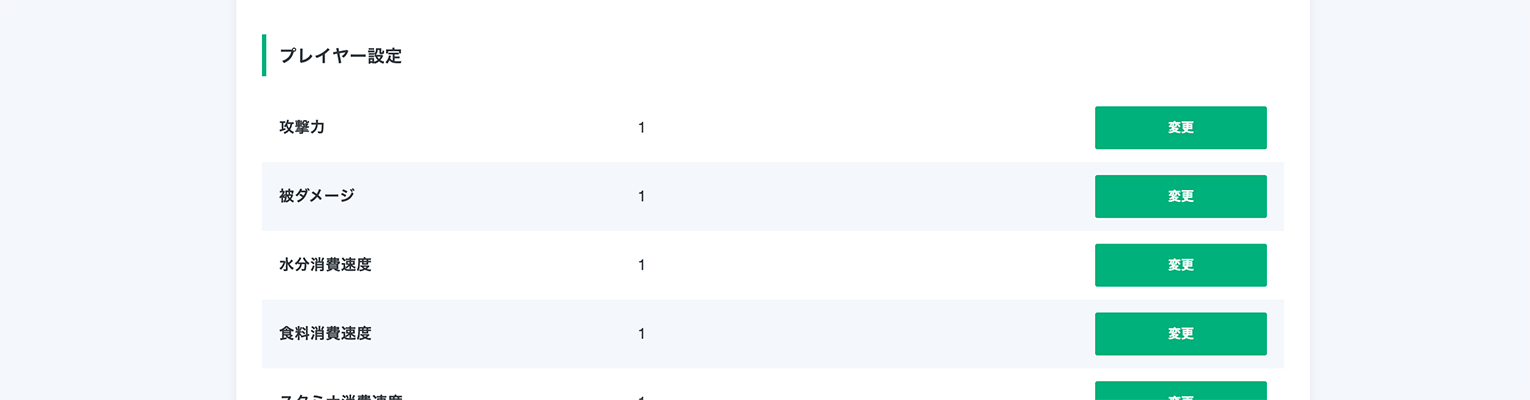
変更したい項目の「変更」ボタンから設定できます。
| 設定項目 | 設定内容 |
|---|---|
| 攻撃力 | 0.0001から500まで設定可能 |
| 被ダメージ | 0.0001から500まで設定可能 |
| 水分消費速度 | 0.0001から500まで設定可能 |
| 食料消費速度 | 0.0001から500まで設定可能 |
| スタミナ消費速度 | 0.0001から500まで設定可能 |
| 体力回復速度 | 0.0001から500まで設定可能 |
| 経験値倍率 | 0.0001から500まで設定可能 |
恐竜設定
恐竜の攻撃力や被ダメージの設定など恐竜に関する設定を行うことができます。
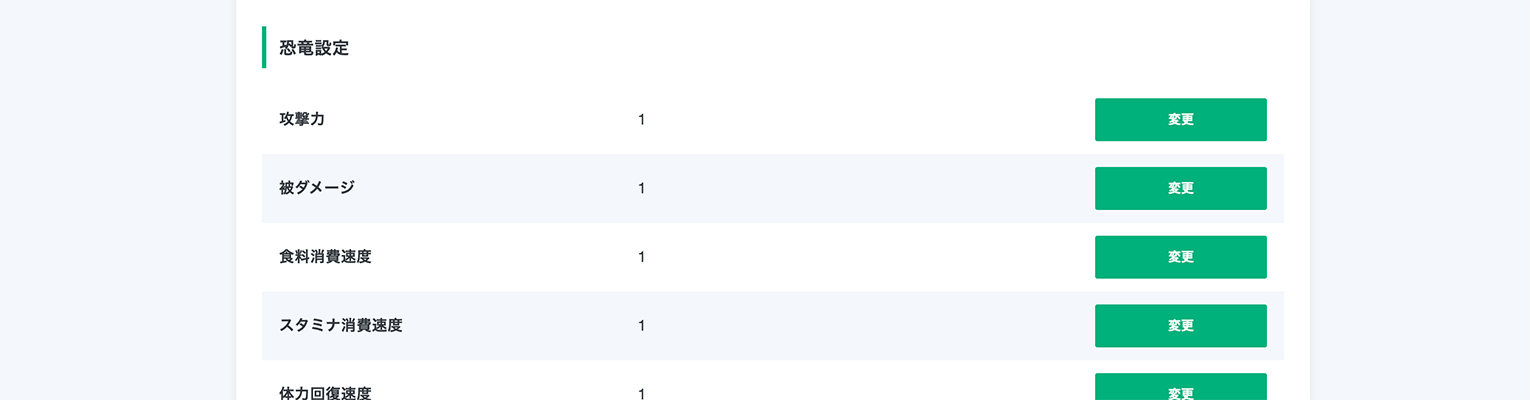
変更したい項目の「変更」ボタンから設定できます。
| 設定項目 | 設定内容 |
|---|---|
| 攻撃力 | 0.0001から500まで設定可能 |
| 被ダメージ | 0.0001から500まで設定可能 |
| 食料消費速度 | 0.0001から500まで設定可能 |
| スタミナ消費速度 | 0.0001から500まで設定可能 |
| 体力回復速度 | 0.0001から500まで設定可能 |
| 出現数 | 0.0001から500まで設定可能 |
テイム設定
テイム速度や赤ちゃんの成長速度などテイムに関する設定を行うことができます。
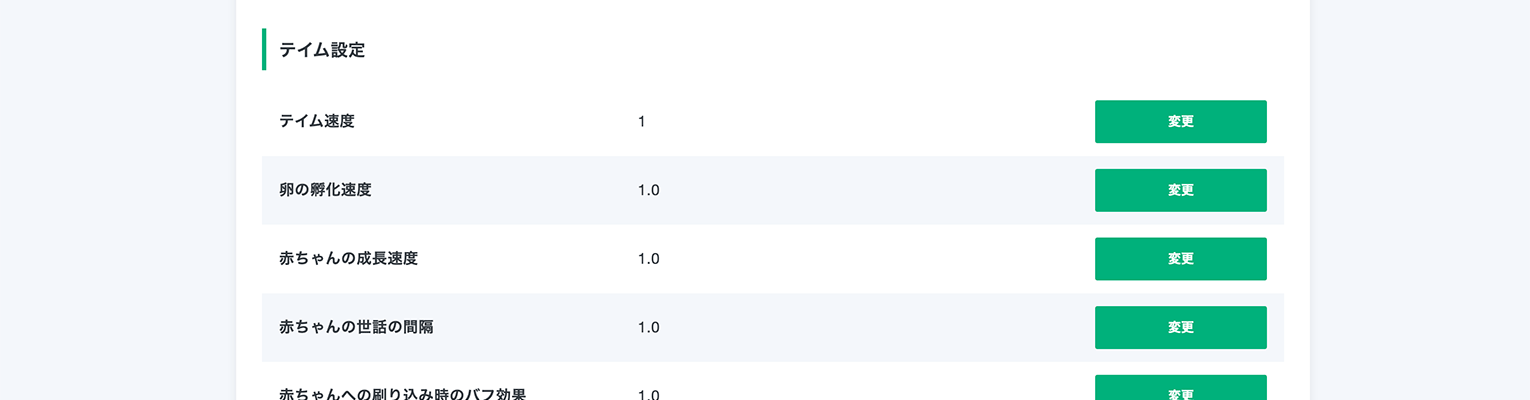
変更したい項目の「変更」ボタンから設定できます。
| 設定内容 | 設定項目 |
|---|---|
| テイム速度 | 0.0001から500まで設定可能 |
| 卵の孵化速度 | 0.0001から500まで設定可能 |
| 赤ちゃんの成長速度 | 0.0001から500まで設定可能 |
| 赤ちゃんの世話の間隔 | 0.0001から500まで設定可能 |
| 赤ちゃんへの刷り込み時のバフ効果 | 0.0001から500まで設定可能 |
| 赤ちゃんへの刷り込み1回あたりの上昇値 | 0.0001から500まで設定可能 |
| テイム時の体力上昇ボーナス | 0.0001から500まで設定可能 |
| テイム時の攻撃力上昇ボーナス | 0.0001から500まで設定可能 |
資源設定
採取量や植物の成長速度など資源に関する設定を行うことができます。
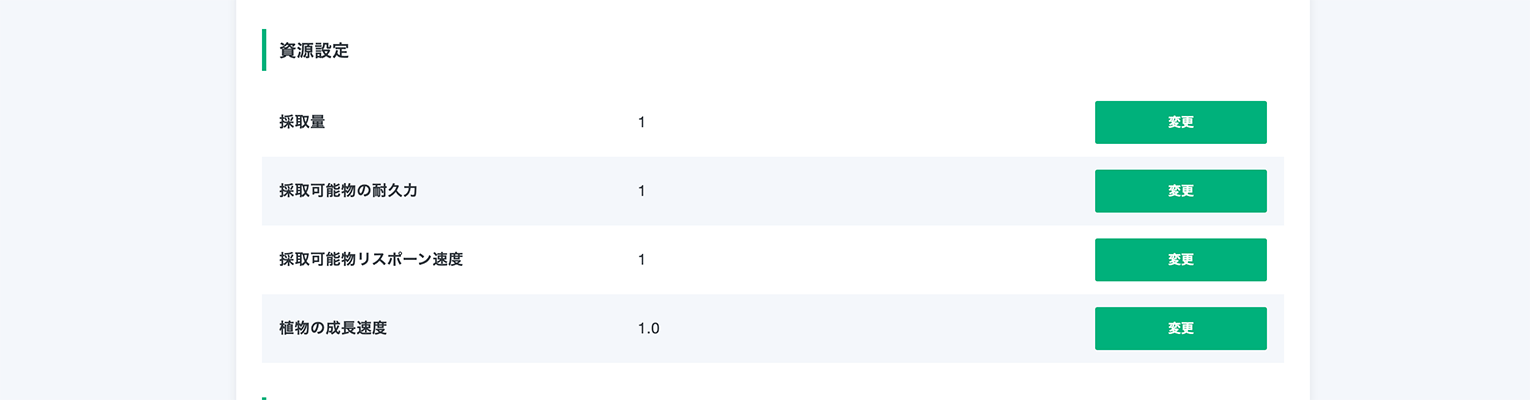
変更したい項目の「変更」ボタンから設定できます。
| 設定項目 | 設定内容 |
|---|---|
| 採取量 | 0.0001から500まで設定可能 |
| 採取可能物の耐久力 | 0.0001から500まで設定可能 |
| 採取可能物リスポーン速度 | 0.0001から500まで設定可能 |
| 植物の成長速度 | 0.0001から500まで設定可能 |
建築設定
建築物攻撃時の攻撃力や建築物の被ダメージなど建築物に関する設定を行うことができます。
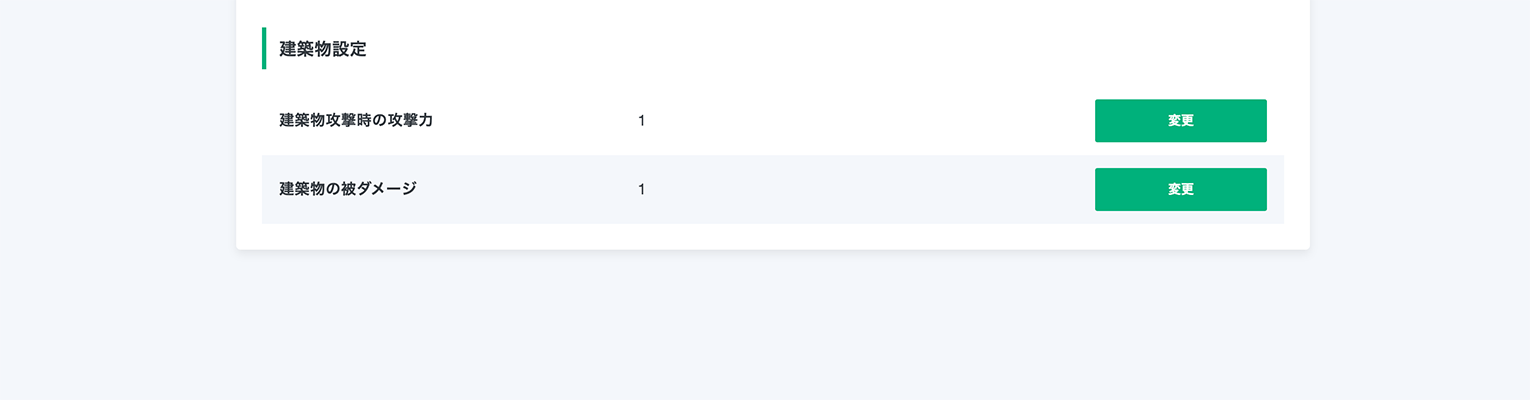
変更したい項目の「変更」ボタンから設定できます。
| 設定項目 | 設定内容 |
|---|---|
| 建築物攻撃時の攻撃力 | 0.0001から500まで設定可能 |
| 建築物の被ダメージ | 0.0001から500まで設定可能 |
その他の設定変更方法
以下ではXServer VPS for GameのARKマネージャーでは操作できない設定の変更方法を解説します。
こちらも設定変更前にサーバーを一度停止させてください。
SSH接続する
XServer VPS for Gameのコンソールでも良いですが、コピペができないため使い勝手の良いTeraTermなどのSSH接続ツールを使うことをおすすめします。
今回はTeraTermを使用したやり方を紹介していきます。基本的な流れはどのツールでも同じです。
TeraTermのインストールがまだの方は以下のリンクからTeraTermのインストーラーをダウンロードします。
「teraterm-x.x.x.exe」をクリックしてください。
(「x.x.x」はバージョンによって変わります。)
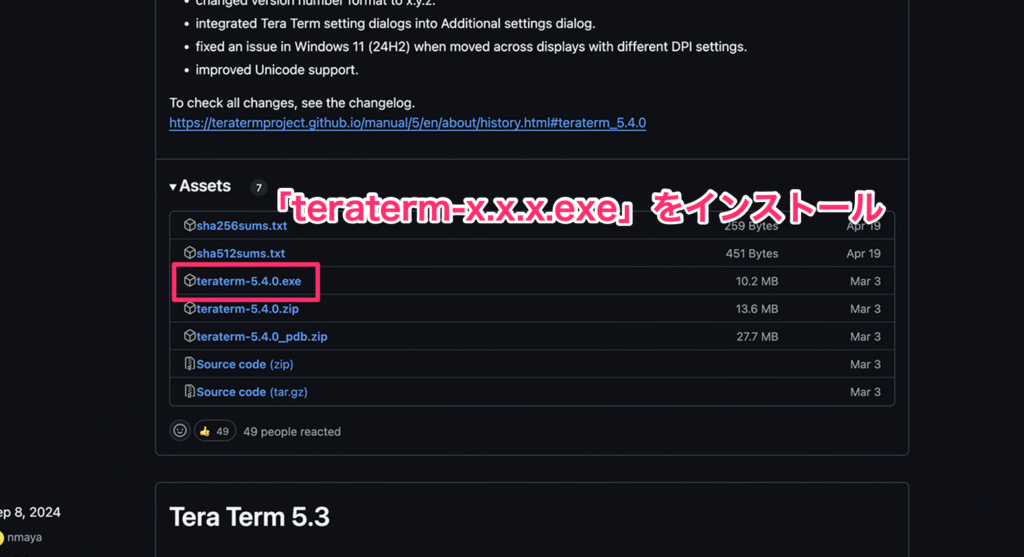
ダウンロードされたファイルをダブルクリックしてください。
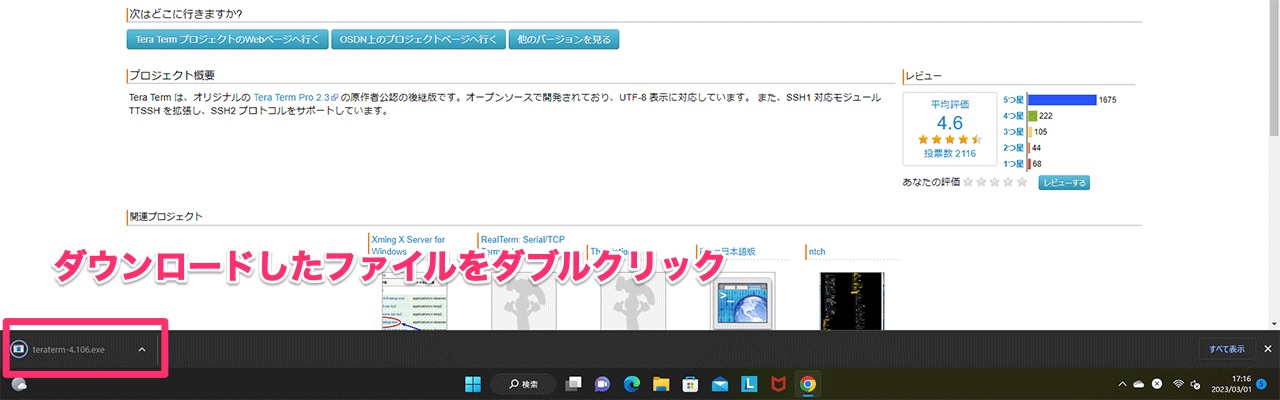
言語や各種設定はデフォルトのままで問題ありません。
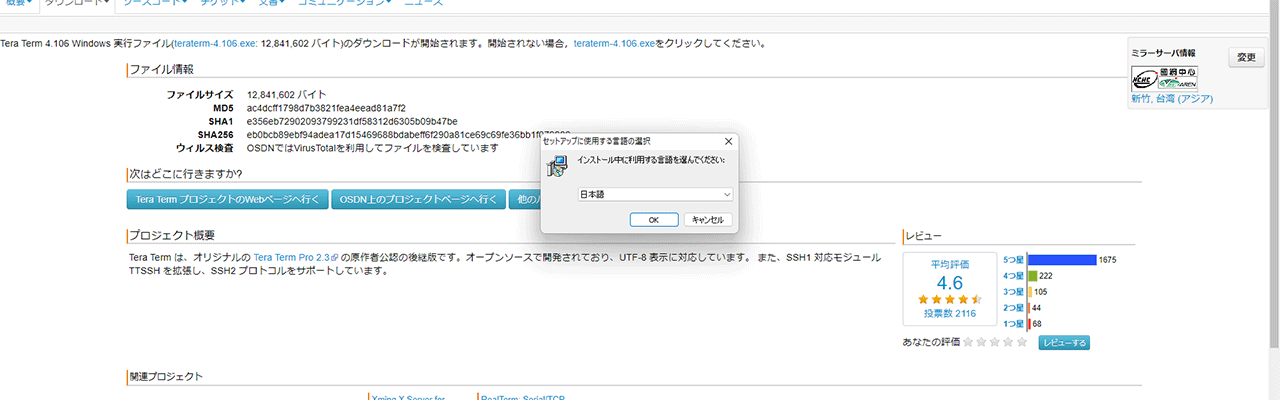
インストールが完了したら、「今すぐTera Termを実行する」にチェックを入れて、「完了」をクリックしてください。
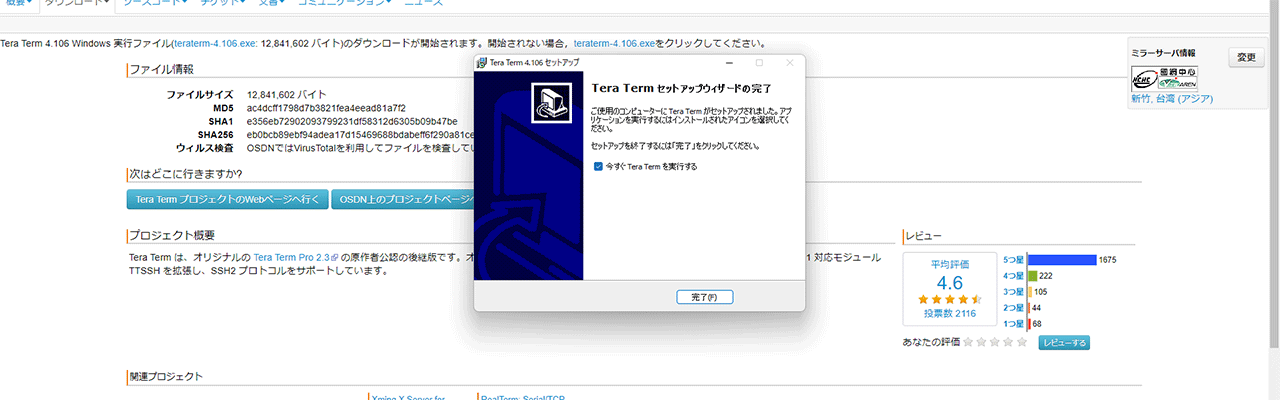
そのまま、VPSにSSH接続してしまいましょう。
「Tera Term」を起動したら「ホスト」に先ほど確認したIPアドレスを入力します。
その他の設定はデフォルトのままで問題ありません。
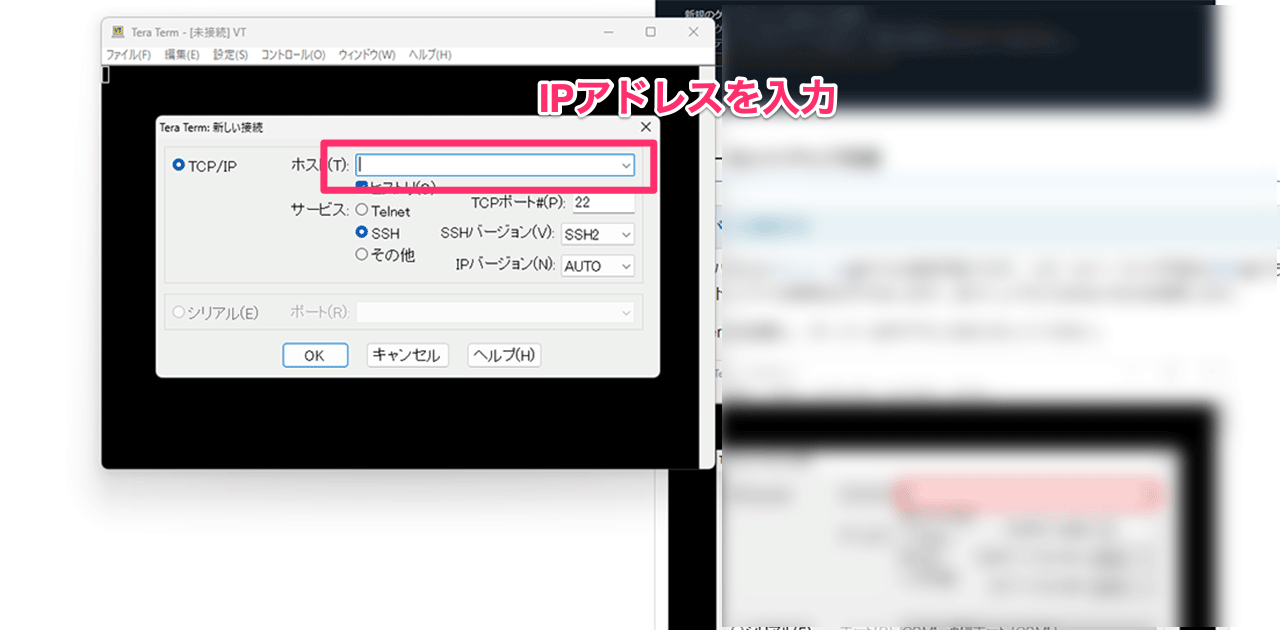
続いて、「ユーザー名」に「root」、「パスフレーズ」にサーバー申し込み時に設定したrootパスワードを入力してください。
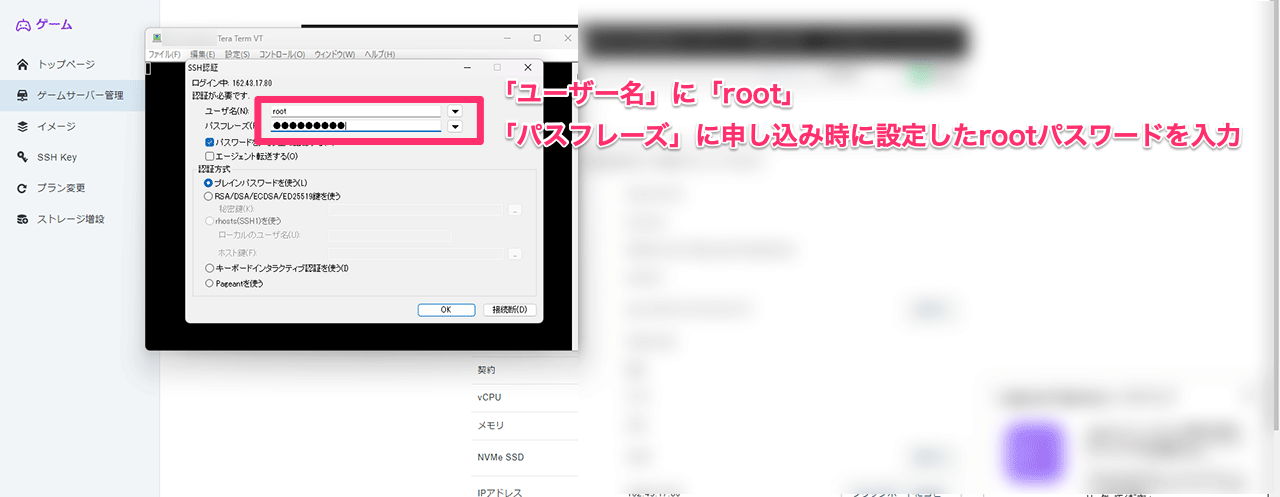
無事にサーバーに接続ができると、サーバー情報が表示されます。これでSSH接続は完了です。
以下で具体的な各種設定を方法を解説していきます。
管理者パスワードの変更
現在のパスワード設定を確認
最初に現在の管理者パスワードを確認します。
以下のコマンドをコンソールもしくはSSH接続ツール(TeraTermなど)で実行してください。
ADMIN_PASS=`grep "ExecStart=" /etc/systemd/system/ark-server.service |awk '{print $2;}'|awk 'BEGIN{FS = "?"}{print $4}'` && echo $ADMIN_PASS管理者パスワードを変更する
以下のコマンドで管理者パスワードを変更します。「NewPassword」の部分を設定したい任意のパスワードに書き換えてください。
ADMIN_NEWPASS="ServerAdminPassword=Password"sed -i -e "s/${ADMIN_PASS}/${ADMIN_NEWPASS}/g" /etc/systemd/system/ark-server.service設定ファイルを再読み込み
設定ファイルを再読み込みします。
systemctl daemon-reloadこれで管理者パスワードを変更できました。
ARKサーバーを忘れずに起動しましょう。
サーバー参加用パスワードの変更
ARKサーバーに参加するためのパスワードを変更する方法を解説します。ARKサーバーを停止してから作業を開始してください。
最初に現在のサーバー参加用パスワードを確認します。
以下のコマンドをコンソールもしくはSSH接続ツール(TeraTermなど)で実行してください。
SERV_PASS=`grep "ExecStart=" /etc/systemd/system/ark-server.service |awk '{print $2;}'|awk 'BEGIN{FS = "?"}{print $3}'` && echo $SERV_PASSサーバー参加用パスワードを変更する
以下のコマンドで管理者パスワードを変更します。「NewPassword」の部分を設定したい任意のパスワードに書き換えてください。
SERV_NEWPASS="ServerPassword=NewPassword"sed -i -e "s/${SERV_PASS}/${SERV_NEWPASS}/g" /etc/systemd/system/ark-server.service設定ファイルを再読み込み
設定ファイルを再読み込みします。
systemctl daemon-reloadこれでサーバー参加用パスワードを変更できました。
ARKサーバーを忘れずに起動しましょう。
まとめ
今回はXServer VPS for GameでARKのマルチサーバーを立ててみました。
テンプレートイメージ機能によって、申し込みと同時にサーバーが出来上がっているのは嬉しいですよね。
サーバーを用意してしまえば、後はIPアドレスとパスワードを使って、ARKから接続するだけです。
世界中のプレイヤーに混ざってサバイバルするのもスリルがありますが、フレンドだけでマイペースに楽しめるのもARKの魅力です。
みなさんも専用サーバーを立てて、ARKライフを楽しみましょう!